Gigaset. Gigaset CX470 isdn
|
|
|
- Jitka Ilona Machová
- před 8 lety
- Počet zobrazení:
Transkript
1 s Issued by Gigaset Communications GmbH Schlavenhorst 66, D Bocholt Gigaset Communications GmbH is a trademark licensee of Siemens AG Gigaset Communications GmbH 2008 All rights reserved. Subject to availability. Rights of modifications reserved. Gigaset CX470 isdn Gigaset
2 Stručný přehled sluchátko Stručný přehled sluchátko Ð ½ V INT :45 INT SMS Stručný přehled základna Displej (zobrazovací pole) v klidovém stavu 2 Stav nabití akumulátorů = e V U (prázdný až plný) = bliká: akumulátory téměř vybité e V U bliká: akumulátory se nabíjejí 3 Dialogová tlačítka (str. 10) 4 Tlačítko zpráv Přístup k seznamům volajících a zpráv; Bliká: nová zpráva nebo nové volání 5 Tlačítko zavěšení, zapnutí/vypnutí Ukončení hovoru, přerušení funkce, návrat o jednu úroveň v menu (krátce stisknout), návrat do klidového stavu (dlouze stisknout), zapnutí/vypnutí sluchátka (dlouze stisknout v klidovém stavu) 6 Tlačítko s křížkem Zapnutí/vypnutí blokování tlačítek (dlouze stisknout v klidovém stavu); Přepínání mezi psaním velkých a malých písmen a číslic 7 Tlačítko seznamu zkrácené volby (Call-by- Call) Otevření seznamu zkrácené volby (Call-by- Call) 8 Mikrofon 9 Tlačítko R - Zpětný dotaz (flash) - Zadání pauzy ve volbě (dlouze stisknout) 10 Tlačítko s hvězdičkou Zapnutí/vypnutí vyzvánění (dlouze stisknout), během navázaného spojení: Přepínání impulsní/tónová volba (krátce stisknout); Otevření tabulky zvláštních znaků 11 Zdířka na headset 12 Tlačítko 1 Volba Memoboxu (dlouze stisknout) 13 Tlačítko vyzvednutí Přijetí hovoru, otevření seznamu opakování volby (krátce stisknout), zahájení volby telefonního čísla (dlouze stisknout); Při psaní SMS zprávy: odeslání SMS 14 Tlačítko hlasitého telefonování Přepnutí z režimu sluchátka do režimu hlasitého telefonování; Svítí: hlasité telefonování je zapnuté; Bliká: příchozí volání 15 Ovládací tlačítko (str. 9) 16 Eko režim aktivní (str. 11) 17 intenzita signálu Ð i Ñ Ò (silný až slabý) bliká: bez příjmu Tlačítko přihlášení/pagingu (str. 38) 1
3 Obsah Obsah Stručný přehled sluchátko Stručný přehled základna Bezpečnostní pokyny Gigaset CX470 isdn více než jen telefonování První kroky Obsah balení Instalace základny Uvedení sluchátka do provozu Ovládání sluchátka Ovládací tlačítko Dialogová tlačítka Návrat do klidového stavu Procházení menu Oprava chybného zadání ECO DECT Uvedení základny do provozu asistent instalace Co je to MSN? Spuštění asistenta instalace a provedení základních nastavení Přehled menu Telefonování Externí volání Ukončení hovoru Přijetí volání Odmítnutí volání Přenos telefonního čísla Hlasité telefonování Vypnutí zvuku Určení nastavení dalšího hovoru Zpětné volání při obsazení (CCBS)/zpětné volání při neohlášení (CCNR) Zachycení zlomyslného volání Funkce použitelné během hovoru Telefonování s více účastníky Předávání hovorů Zpracování externího čekajícího hovoru CW (Call Waiting) Použití telefonního a dalších seznamů Telefonní seznam/seznam zkrácené volby (Call-by-Call) Seznam opakování volby Vyvolání seznamů tlačítkem zpráv Úsporné telefonování Řetězení čísla seznamu zkrácené volby Call-by-Call a telefonního čísla Automatická předvolba provozovatele sítě (Předvolba) Zobrazení délky hovoru a hovorného. 27 SMS (textové zprávy) Psaní/odeslání SMS zpráv Příjem SMS zpráv Zprávy SMS s vizitkou Oznámení prostřednictvím SMS zprávy Nastavení SMS centra SMS informační služby SMS zprávy na telefonních ústřednách Zapnutí/vypnutí SMS funkce SMS, odstranění chyb Použití síťového hlasového záznamníku (Memoboxu) Přiřazení rychlé volby schránce Memobox Zobrazení hlášení Memoboxu
4 Obsah Použití více sluchátek Přihlášení sluchátka Odhlášení sluchátek Hledání sluchátek ( paging ) Interní volání Změna názvu sluchátka Interní číslo sluchátka - změna Použití sluchátka pro sledování zvuků Nastavení sluchátka Změna jazyka na displeji Nastavení displeje Nastavení loga Nastavení osvětlení displeje Automatický příjem volání zapnutý/ vypnutý Změna hlasitosti hlasitého telefonování/ sluchátka Změna vyzvánění Zapnutí/vypnutí upozorňovacích tónů Nastavení budíku Obnovení továrního nastavení sluchátka Nastavení ISDN Zřízení/smazání telefonních čísel ISDN (MSN) Přiřazení MSN Zřízení signálu obsazení pro MSN obsazeno (Busy on Busy) Zapnutí a vypnutí čekajícího hovoru CW (Call Waiting) Trvalé potlačení přenosu čísla (CLIR). 47 Přesměrování volání Předání hovoru ECT (Explicit Call Transfer) zapnutí/vypnutí Změna čísel dálkové volby Nastavení základny Ochrana před neoprávněným přístupem Zapnutí/vypnutí melodie při čekání.. 50 Podpora opakovače Obnovení továrního nastavení základny Připojení základny k telefonní ústředně Uložení předvolby (do veřejné tel. sítě) Předání hovoru ECT (Explicit Call Transfer) Centrex Možnosti volby Dodatek Údržba a péče Kontakt s kapalinou Otázky a odpovědi Zákaznický servis (Customer Care) Prohlášení o shodě Technické údaje Informace k návodu k použití.. 57 Příklad zadávání menu Příklad zadávání o více řádcích Psaní a zpracování textu Příslušenství Montáž základny na stěnu Rejstřík
5 Bezpečnostní pokyny Bezpečnostní pokyny Pozor: Před použitím si důkladně přečtěte bezpečnostní informace a návod k použití. Vysvětlete svým dětem jejich obsah a možná nebezpečí při používání telefonu. $ Používejte pouze dodaný napájecí adaptér, jehož označení je uvedeno na spodní straně základny, resp. nabíječky. Používejte pouze doporučené dobíjecí akumulátory (str. 56), v žádném případě ne běžné baterie (bez možnosti dobíjení) ani jiné typy akumulátorů; vtakovém případě není možné vyloučit závažné poškození zdraví a věcné škody. Nevyhazujte akumulátory s běžným domovním odpadem. Respektujte místní předpisy o likvidaci odpadů, které si můžete vyžádat u svého obecního úřadu nebo specializovaného prodejce, u kterého jste si produkt koupili. Při provozu může docházet k ovlivnění funkce lékařských přístrojů. Dodržujte technické podmínky příslušného prostředí, např. lékařské ordinace. Nepřidržujte sluchátko jeho zadní stranou u ucha, jestliže zvoní, resp. je zapnutá funkce hlasitého telefonování. V opačném případě si můžete přivodit těžké či trvalé poškození sluchu. Sluchátko může působit nepříjemný bzučivý zvuk v přístrojích pro nedoslýchavé. Základnu a nabíječku neinstalujte v koupelnách ani sprchách. Základna ani nabíječka nejsou chráněny proti stříkající vodě (str. 53). Telefon nepoužívejte v prostředí, kde hrozí nebezpečí výbuchu, např. vlakovnách. ƒ Přístroj předávejte třetím osobám vždy pouze s návodem k použití. Vadné základny vyřaďte z provozu nebo je nechte opravit servisním oddělením společnosti, protože jinak mohou rušit jiné bezdrátové služby. 4
6 Bezpečnostní pokyny Veškeré elektrické a elektronické výrobky musí být likvidovány odděleně od komunálního odpadu prostřednictvím určených sběrných míst stanovených vládou nebo místními úřady. Tento symbol škrtnuté popelnice na kolečkách znamená, že se na produkt vztahuje evropská směrnice 2002/96/ES. Správná likvidace a samostatný sběr starých přístrojů pomůže prevenci před negativními důsledky na životní prostředí a lidské zdraví. Je předpokladem opakovaného použití a recyklace použitého elektrického a elektronického zařízení. Podrobnější informace o likvidaci starých přístrojů si prosím vyžádejte od místního úřadu, podniku zabývajícího se likvidací odpadů nebo v obchodě, kde jste produkt zakoupili Upozornění: Ne všechny funkce popsané v tomto návodu k použití jsou dostupné ve všech zemích. 5
7 Gigaset CX470 isdn více než jen telefonování Gigaset CX470 isdn více než jen telefonování Vaše ISDN linka vám ve spojení s telefonem CX470 isdn nabízí možnost vést dva telefonní hovory současně. Váš telefon vybavený přehledným barevným displejem (65 tisíc barev) nabízí nejen možnost odesílat a přijímat SMS zprávy přes pevnou síť a ukládat až 150 telefonních čísel (str. 22) váš telefon umí víc: u Zapnutím Eko režimu snižte vysílací výkon (str. 11). u Volte často používaná telefonní čísla jedním stisknutím tlačítka (str. 22). u Označte si důležité telefonické partnery jako VIP tak rozpoznáte důležitá volání již podle vyzvánění (str. 23). u Prohlédněte si na displeji telefonu i zmeškaná volání (str. 25). Hodně zábavy s vaším novým telefonem! První kroky Obsah balení u základna Gigaset CX470 isdn s napájecím adaptérem u sluchátko Gigaset C47H u telefonní kabel u dva akumulátory u kryt přihrádky na akumulátory u spona na opasek u návod k použití Základnu umístěte na centrálním místě bytu nebo domu. Způsob montáže základny na stěnu je popsán na konci tohoto návodu k použití. Nezapomeňte prosím: u Telefon nikdy nevystavujte následujícím vlivům: tepelné zdroje, přímé sluneční záření, jiné elektrické přístroje. u Chraňte telefon před vlhkem, prachem, agresivními kapalinami a parami. Dosah a intenzita signálu Dosah: u Na volném prostranství: až 300 m. u V budovách: až 50 m. Dosah se při zapnutém Eko režimu snižuje (viz str. 11). Intenzita signálu: Na displeji se zobrazuje kvalita spojení základny se sluchátkem: u dobrá až slabá: Ð i Ñ Ò, u bez signálu: bliká. Připojení základny Nejprve připojte napájecí adaptér, a potom zapojte telefonní zástrčku, jak je znázorněno na obrázku níže, a telefonní kabel vložte do kabelového kanálu. 1 2 Instalace základny Základna je určena k provozu ve vnitřních, suchých prostorech s rozsahem teplot +5 C až +45 C. 1 Napájecí adaptér 230 V 2Telefonní zástrčka s telefonním kabelem 6
8 První kroky Nezapomeňte prosím: Napájecí adaptér musí být stále zapojený do elektrické zásuvky, protože bez zapojení do sítě telefon nefunguje. Poté víčko zatlačte, až zaklapne. Uvedení sluchátka do provozu Displej je chráněn fólií. Tuto ochrannou fólii prosím sejměte! Vložení akumulátorů Pozor: Používejte pouze dobíjecí akumulátory doporučené společností Gigaset Communications GmbH * (str. 56), tzn. vžádném případě nepoužívejte běžné baterie (bez možnosti dobíjení) ani jiné typy akumulátorů; v takovém případě není možné vyloučit závažné poškození zdraví a věcné škody. Mohlo by dojít například k poškození pláště baterie nebo akumulátorů, akumulátory by mohly explodovat. Rovněž by se mohly vyskytnout poruchy funkcí, případně by mohlo dojít k poškození přístroje. Upevnění opaskové spony Na sluchátku najdete přibližně ve výši displeje postranní otvory k připevnění opaskové spony. Opaskovou sponu přitlačte na zadní stranu sluchátka tak, aby postranní výstupky zapadly do otvorů ve sluchátku. * Gigaset Communications GmbH is a trademark licensee of Siemens AG. Akumulátory vložte do přihrádky se správnou polaritou. Umístění pólů je vyznačeno v přihrádce akumulátorů. Otevření krytu přihrádky na akumulátory Sáhněte do prohlubně v pouzdru a kryt přihrádky na akumulátory vytáhněte nahoru. Zavření krytu přihrádky na akumulátory Kryt nejprve nasaďte nahoře. 7
9 První kroky Vložení sluchátka do základny apřihlášení Sluchátko postavte do základny displejem směrem nahoru. Sluchátko se automaticky přihlásí. Přihlašování může trvat až 5 minut. Během tohoto času je na displeji zobrazeno Proces prihlas. a bliká název základny. Sluchátko obdrží nejnižší volné interní číslo (1-6). Toto číslo se po úspěšném přihlášení zobrazí na displeji, např. INT 1. To znamená, že bylo přiděleno číslo 1. Když jsou čísla 1-6 již přidělena jiným přístrojům, číslo 6 se přepíše. Upozornění: Automatické přihlášení je možné pouze vpřípadě, že se ze základny právě netelefonuje. Každé stisknutí tlačítka přeruší automatické přihlašování. Pokud by automatické přihlášení nefungovalo, musíte sluchátko přihlásit ručně (str. 37). Název sluchátka můžete změnit (str. 39). Pro nabití akumulátorů ponechte sluchátko vložené v základně. Upozornění: Sluchátko se po vložení do základny automaticky zapne. Sluchátko smí být umístěno pouze do základny, resp. nabíječky k tomu určené. Otázky a problémy viz str. 53. Zdířka pro headset Mimo jiné můžete připojit headsety (s kolíkovým konektorem 2,5 mm) typů HAMA Plantronics M40, MX100 a MX150. Seznam headsetů s otestovanou kompatibilitou najdete na internetu na adrese: První nabití a vybití akumulátorů Je-li sluchátko zapnuté, nabíjení akumulátoru signalizuje blikající symbol akumulátoru e v pravé horní části displeje. Za provozu ukazuje symbol akumulátoru stav nabití akumulátorů na (str. 1). Správné zobrazení stavu nabití akumulátorů je možné jen v případě, že se akumulátory nejprve zcela nabijí a zcela vybijí. K tomu nechte sluchátko stát nepřetržitě pět hodin v základně, resp. v nabíječce. Potom sluchátko vyjměte ze základny avložte ho zpět až v okamžiku, kdy jsou akumulátory zcela vybité. Upozornění: Po prvním nabití a vybití můžete sluchátko vracet do základny po každém hovoru. Nezapomeňte prosím: u Proces nabíjení a vybíjení zopakujte vždy, když vyjímáte akumulátory ze sluchátka a znovu je do něj vkládáte. u Akumulátory se při dobíjení mohou zahřívat. Je to běžný jev, který není nebezpečný. u Kapacita akumulátorů se z technických důvodů po určité době snižuje. Nastavení data a času Nastavte datum a čas, aby příchozím voláním mohlo být správně přiřazeno datum a čas a aby bylo možné používat budík. Jestliže jste datum a čas ještě nenastavili, stiskněte dialogové tlačítko Cas k otevření zadávacího pole. Chcete-li změnit čas, otevřete zadávací pole přes: v Ð Datum/Cas 8
10 Ovládání sluchátka Změňte zadání o více řádcích: Datum: Zadejte den, měsíc a rok jako šestimístné číslo. Cas: Zadejte hodiny a minuty jako čtyřmístné číslo (například Q M 5 znamená 7:15 hodin). Ulozit Stiskněte dialogové tlačítko. Displej v klidovém stavu Po přihlášení telefonu a nastavení času vypadá displej v klidovém stavu tak, jak je znázorněno níže (příklad): Ð Ovládání sluchátka Zapnutí/vypnutí sluchátka a INT 1 V :15 INT SMS V klidovém stavu dlouze stiskněte tlačítko zavěšení (potvrzovací tón). Zapnutí/vypnutí blokování tlačítek # Dlouze stiskněte tlačítko skřížkem. Uslyšíte potvrzovací tón. Je-li zapnuté blokování tlačítek, na displeji se zobrazí symbol Ø. Jste-li voláni, blokování tlačítek se automaticky vypne. Po skončení hovoru se opět zapne. Ovládací tlačítko Dále v příručce je černě označena ta strana ovládacího tlačítka (nahoře, dole, vpravo, vlevo), kterou musíte v dané situaci stisknout (například v znamená stisknout ovládací tlačítko vpravo ). Ovládací tlačítko má různé funkce: V klidovém stavu sluchátka s v u t Otevření telefonního seznamu. Otevřít hlavní menu. Otevřete seznam sluchátek. Vyvolání menu pro nastavení hlasitosti hovoru (str. 43), vyzváněcích tónů (str. 43) aupozorňovacích tónů (str. 44) sluchátka. V hlavním menu, v podmenu a seznamech t / s Listování nahoru/dolů po řádcích. v Otevření podmenu, resp. potvrzení volby. u Návrat o jednu úroveň menu zpět, resp. zrušení procesu. V zadávacích polích Ovládacím tlačítkem pohybujte kurzorem nahoru t, dolů s, doprava v nebo doleva u. Během externího hovoru s u t Otevření telefonního seznamu. Zavedení interního zpětného dotazu a vypnutí zvuku. Změna hlasitosti hovoru ve sluchátku, resp. hlasitosti hlasitého telefonování. 9
11 Ovládání sluchátka Dialogová tlačítka Funkce dialogových tlačítek se mění podle situace. Příklad: 1 Aktuální funkce dialogových tlačítek se zobrazují v dolním řádku displeje. 2 Dialogová tlačítka Nejdůležitější symboly displeje jsou: Moznosti W Î INT SMS Otevření menu v závislosti na situaci. Tlačítko mazání: Zazání zadaných údajů po znacích zprava doleva. Návrat o jednu úroveň menu zpět, resp. zrušení procesu. Ó Kopírování čísel do telefonního seznamu. Otevření seznamu opakování volby. Návrat do klidového stavu Do klidového stavu se z libovolného místa v menu vrátíte následujícím způsobem: Dlouze stiskněte tlačítko zavěšení a. Nebo: Netiskněte žádná tlačítka: Displej se po dvou minutách automaticky přepne do klidového stavu. Změny, které jste nepotvrdili stisknutím OK, Ano, Ulozit, Poslat nebo jste neuložili stisknutím Ulozit zaznam OK, budou ztraceny. Příklad displeje v klidovém stavu je znázorněn na str Procházení menu Funkce telefonu jsou nabízeny prostřednictvím menu, které se skládá zněkolika úrovní. Hlavní menu (první úroveň menu) Hlavní menu otevřete stisknutím tlačítka v v klidovém stavu sluchátka. Funkce hlavního menu se na displeji zobrazí jako seznam s barevnými symboly a názvy. Přístup k funkci, tzn. otevření příslušného podmenu (další úrovně menu): Ovládacím tlačítkem q nalistujte požadovanou funkci. Stiskněte dialogové tlačítko OK. Podmenu Funkce podmenu se zobrazí v podobě seznamu. Přístup k funkci: Ovládacím tlačítkem q nalistujte požadovanou funkci a stiskněte OK. Nebo: Zadejte příslušnou číselnou kombinaci (str. 14). Jestliže stisknete tlačítko zavěšení a jednou krátce, vrátíte se na předchozí úroveň menu, případně zrušíte proces. Zobrazení v návodu k obsluze Obslužné kroky jsou zobrazeny zkrácenou formou. Příklad Zobrazení: v Ð Datum/Cas znamená: v Ð Stiskněte tlačítko pro zobrazení hlavního menu. Ovládacím tlačítkem q nalistujte podmenu Nastaveni a stiskněte OK. 10
12 ECO DECT Datum/Cas Další typy zobrazení: Ovládacím tlačítkem q nalistujte funkci a stiskněte OK. c / Q / * atd. Na sluchátku stiskněte zobrazené tlačítko. ~ Zadejte číslice nebo písmena. Podrobné příklady k zadávání pomocí menu a způsobům zápisu o několika řádcích najdete v dodatku tohoto návodu k použití, str. 57. Oprava chybného zadání K provedení opravy chybných znaků vtextu přejděte pomocí ovládacího tlačítka k chybnému zadání. Poté můžete: u pomocí X vymazat znak vlevo od kurzoru, u vložit znak vlevo od kurzoru, u při zadávání času a data atd. přepsat znak (bliká). ECO DECT ECO DECT znamená snížení spotřeby energie díky používání úsporného napájení a současně snížení rádiového výkonu základny. Je-li přihlášeno pouze jedno sluchátko, a to je postaveno v základně, aktivuje se Eko režim vždy automaticky. Rádiový výkon základny je v tomto případě minimalizován. Snížení rádiového výkonu základny lze nastavit také ručně prostřednictvím sluchátka, i když sluchátko nestojí vzákladně. S tímto nastavením se snižuje také rádiový výkon v případech, kdy je přihlášeno několik sluchátek. Sluchátko navíc snižuje rádiový výkon v závislosti na vzdálenosti od základny. Zapnutí/vypnutí Eko režimu: v Ð Zakladna Zvlastni funkce Rezim Eko OK Stiskněte dialogové tlačítko ( = zapnuto). Při ručním zapnutí režimu Eko se v horním záhlaví displeje zobrazí symbol ½. Je-li Eko režim aktivován automaticky (je přihlášeno pouze jedno sluchátko, a to stojí v základně), a k vlastní aktivaci Eko režimu nedošlo z menu, pak se symbol na displeji nezobrazí. Upozornění: Se zapnutým Eko režimem se snižuje dosah základny. Eko režim a případně instalovaná podpora opakovačem (viz str. 50) se navzájem vylučují, tzn. nelze využívat obě funkce současně. Používáte-li sluchátka (GAP) jiných výrobců či starší varianty sluchátek Gigaset, pak sluchátko nesnižuje automaticky rádiový výkon při komunikaci se základnou. Uvedení základny do provozu asistent instalace K provozu telefonu je zapotřebí ještě několik nastavení. Asistent instalace vám vtom pomůže. Pokud ještě nejsou k dispozici žádná nastavení MSN čísel a vložíte vůbec popré sluchátko do nabíječky, bliká po zhruba 20 minutách tlačítko zpráv (str. 1). Stiskem tlačítka zpráv f spustíte asistenta instalace. Asistenta instalace můžete kdykoliv vyvolat i pomocí sluchátka (str. 12). Následující nastavení můžete provést postupně: u Zjištění popř. zadání vašich MSN čísel u Nastavení příjmové MSN číslo u Nastavení odesílací MSN číslo 11
13 Uvedení základny do provozu asistent instalace Co je to MSN? MSN = Multiple Subscriber Number, vícenásobné telefonní číslo. Pro ISDN připojení je možné jednotlivým telefonům (sluchátkům) přiřadit různá MSN čísla. Tato MSN čísla vám na vyžádání (případně za úplatu) poskytne provozovatel sítě. MSN je jedno z vám přidělených telefonních čísel bez předvolby. Telefon MSN používá individuálně, dle vašeho nastavení rozlišuje: u Příjmová MSN: čísla, pod kterými vás lze volat. Příjmová MSN můžete přiřadit jednotlivým telefonům (sluchátkům). Příchozí volání jsou přesměrována pouze na ty koncové přístroje, jimž je přiděleno odpovídající příjmové MSN. u Odesílací MSN: čísla, která jsou sdělována volanému účastníkovi. Přes odesílací MSN probíhá zúčtování uprovozovatele sítě. Každému internímu telefonu (sluchátku) můžete pevně určit jedno odesílací MSN. Možní interní účastníci jsou: Sluchátka, jimž můžete přiřadit interní čísla 1 až 6. Příklad přiřazení MSN Požádali jste o čtyři čísla MSN čísla, dvě kfiremním účelům (MSN1, MSN2) a dvě k soukromým účelům (MSN3, MSN4). Na jedné základny jsou připojena čtyři sluchátka. Dvě sluchátka (INT 1 a 2) mají být používána k firemním účelům, dvě sluchátka (INT 3 a 4) soukromým účelům. Interní účastník Firemní: Sluchátka: INT 1, 2 Soukromý: Sluchátko: INT 3 Sluchátko: INT 4 Spuštění asistenta instalace a provedení základních nastavení v Ð Zakladna ISDN Asistent Ano Příjmové MSN MSN1 MSN2 MSN3 MSN4 Stiskem ovládacího tlačítka spustíte asistenta instalace. Nezapomeňte prosím: u Pokud je asistent instalace aktivován, prostřednictvím menu Nastaveni základny nemůže přistupovat kzákladně žádné další sluchátko. u K předčasnému ukončení asistenta instalace dlouze stiskněte tlačítko zavěšení a. Všechny změny, které jste již potvrdili pomocí OK, zůstanou zachovány. u Pokud chcete některé nastavení přeskočit, stiskněte dialogové tlačítko Ne nebo s. u Pro návrat na předchozí nastavení stiskněte t. Zjištění vlastních čísel (MSN) Odesílací MSN MSN1 MSN3 MSN4 Spolu s potvrzením požadavku na připojení ISDN vám provozovatel sítě sdělil několik MSN čísel. Základna CX470 isdn umožňuje uložit až 10 čísel. Není-li na vašem telefonu zaneseno ještě žádné MSN číslo, můžete čísla zjistit z telefonní ústředny. Zjistit vlastní cisla (MSN)? Potvrďte pomocí Ano. 12
14 Uvedení základny do provozu asistent instalace Na displeji se zobrazí, když jsou čísla MSN nalezena. Čísla MSN se zaznamenají a lze je poté změnit (str. 13). Pokud nebylo možné zjistit žádná čísla MSN, vaše telefonní ústředna tuto funkci nepodporuje. Obdržíte odpovídající chybové hlášení. Ruční vložení vlastních čísel (MSN) a zadání názvů MSN Zadat vlastní cislo MSN? Potvrďte pomocí Ano. ~ Zadejte MSN. Jestliže se čísla MSN zjišťovala automaticky, je dané číslo již zaneseno. t~ Případně přejděte na první řádek a zadejte název (volitelné). OK Stiskněte dialogové tlačítko. Zadání je uloženo. Toto se automaticky zopakuje pro všechna čísla MSN. Stiskněte dialogové tlačítko pro přeskočení nastavení. Vložená čísla MSN se automaticky přidělí všem sluchátkům jako příjmové MSN. Dále máte možnost zadat další MSN čísla (až 10). Nastavení příjmového čísla MSN Prostřednictvím příjmových čísel MSN se přijímají příchozí volání. MSN čísla přidělená vašemu ISDN připojení můžete přidělovat různým koncovým přístrojům. Jednomu koncovému přístroji můžete přiřadit více příjmových čísel MSN. Nastavit cislo MSN prijemce? Potvrďte pomocí Ano. Prirazeni: <Volba MSN> V řádku záhlaví se zobrazí interní číslo koncového přístroje, pro který má přiřazení platit například INT 2. Potvrďte pomocí Zmenit. Zobrazí se seznam zapsaných čísel MSN. Přidělená příjmová čísla MSN jsou označena. Standardně jsou všem sluchátkům přidělena všechna čísla MSN jako příjmová čísla MSN. q Vyberte číslo MSN a stiskněte OK ke změně přiděleného čísla. Tento postup zopakujte pro všechny MSN, u kterých chcete změnit přiřazená čísla. Î Stiskněte dialogové tlačítko kukončení přidělování tomuto koncovému přístroji. Postup opakujte pro všechny koncové přístroje přihlášené na vašem telefonu. Nastavení odesílacího MSN Každému internímu účastníkovi nebo koncovému přístroji můžete přiřadit právě jedno odesílací číslo MSN. Zprostředkuje se telefonnímu partnerovi a provozovatel sítě zúčtuje příslušné hovorné pod tímto číslem MSN. Nastavit cislo MSN odesilatele? Potvrďte pomocí Ano. Prirazeni: <Volba MSN> V řádku záhlaví se zobrazí interní číslo koncového přístroje, pro který má přiřazení platit například INT 2. Potvrďte pomocí Zmenit. Zobrazí se seznam zapsaných čísel MSN. Přidělená odesílací čísla MSN jsou označena. q Vyberte číslo MSN a stiskněte OK. Î Stiskněte dialogové tlačítko kukončení přidělování tomuto koncovému přístroji. Postup opakujte pro všechny koncové přístroje přihlášené na vašem telefonu. Poté se asistent instalace ukončí. Na displeji se zobrazí Instalace ukoncena. a Dlouze stiskněte (klidový stav). Nyní je telefon připraven k použití! Pokud při používání telefonu vyvstanou nějaké otázky, přečtěte si tipy k odstranění chyb ( Otázky a odpovědi, str. 53) nebo se obraťte na náš zákaznický servis (Customer Care, str. 56). 13
15 Přehled menu Přehled menu Zvolit funkci můžete rychleji než listováním tak, že otevřete menu a potom zadáte kombinaci čísel (tzv. zkratka ). Příklad: v522 pro Nastavení vyzvánění externích volání. V klidovém stavu telefonu stiskněte v (otevřít hlavní menu): 1 SMS î Aktivovali jste SMS schránku bez kódu PIN 1-1 Nova SMS (str. 28) 1-2 Prichozi 0 (str. 31) 1-3 Koncepty 0 (str. 29) 1-4 SMS sluzby (str. 33) 1-5 Nastaveni SMS-centrum (str. 33) Oznameni na c. (str. 32) Typ oznameni (str. 32) Stav (str. 29) 2 Sluzby site ê 2-1 Dalsi volba (str. 18) 2-2 Presmerovani Externe (str. 48) Interne (str. 47) 3 Budik ì (str. 45) 4 Extra í 4-3 Sledovani zvuku (str. 40) 4-5 Poplatky Prehled (str. 27) Nastaveni (str. 27) 5 Nastaveni Ð 5-1 Datum/Cas (str. 8) 5-2 Nastaveni zvuku Hlasitost sluchatka (str. 43) Vyzvaneni (str. 43) Varovne tony (str. 44) 5-3 Displej Logo (str. 42) Barva displeje (str. 42) Kontrast (str. 42) Podsviceni (str. 42) 14
16 Přehled menu 5-4 Prenosna cast Jazyk (str. 41) Aut.prijem vol. (str. 42) Prihlasit pren.c (str. 37) Reset pren.c. (str. 45) 5-5 Zakladna Mel. pri cekani (str. 50) PIN systemu (str. 49) Reset zakladny (str. 50) Zvlastni funkce (str. 11, str. 50, str. 51, str. 51) Predn.provozov. (str. 26) ISDN (str. 45) Sezn.volajicich (str. 25) 5-6 Zaznamnik Obsadit tlac. 1 (str. 36) 15
17 Telefonování Telefonování Externí volání Externí volání jsou volání do veřejné telefonní sítě. ~c Zadejte telefonní číslo astiskněte tlačítko vyzvednutí. Nebo: c~ Tlačítko vyzvednutí c stiskněte dlouze a potom zadejte telefonní číslo. Stisknutím tlačítka zavěšení a můžete přerušit volbu čísla. Během hovoru se zobrazuje délka hovoru nebo při zapnutém zobrazení poplatku za hovor (str. 27) se zobrazuje cena hovoru. Upozornění: Volba pomocí telefonního seznamu, seznamu zkrácené volby (Call-by-Call) (str. 1, str. 22) nebo seznamů volání a opakování volby (str. 25/str. 24) Vám ušetří opakované zadávání čísel a předvoleb provozovatelů sítí ( čísla Call-by-Call ). Ukončení hovoru a Stiskněte tlačítko zavěšení. Přijetí volání Příchozí volání se na sluchátku signalizuje trojím způsobem: vyzváněním, zobrazením na displeji a blikáním tlačítka hlasitého telefonování d. Pro přijetí volání máte následující možnosti: Stiskněte tlačítko vyzvednutí c. Stiskněte tlačítko hlasitého telefonování d. Stiskněte dialogové tlačítko Prijmout. Jestliže je sluchátko vloženo v nabíječce a je zapnuta funkce Aut.prijem vol. (str. 42), přijme sluchátko volání po vyjmutí znabíječky automaticky. Pokud vyzvánění ruší, stiskněte dialogové tlačítko VyzvVyp. Volání můžete přijmout ještě po celou dobu, po kterou je zobrazeno na displeji. Odmítnutí volání Stiskněte dialogové tlačítko Odmitn.. Volání se odmítne pro celou skupinu MSN. Přenos telefonního čísla Při příchozím volání se na displeji zobrazí telefonní číslo volajícího, jsou-li splněny následující předpoklady: u Váš poskytovatel sítě podporuje funkce CLIP, CLI. CLI (Calling Line Identification): přenáší se telefonní číslo volajícího. CLIP (Calling Line Identification Presentation): Zobrazuje se telefonní číslo volajícího. u U svého provozovatele sítě jste si vyžádali službu CLIP. u Volající si u svého provozovatele sítě vyžádal službu CLI. 16
18 Telefonování Zobrazení volání při CLIP/CLI Je-li číslo volajícího uloženo ve vašem telefonním seznamu, uvidíte jeho jméno. Jestliže jste změnili název volaného MSN čísla (str. 45), bude tento změněný název též zobrazen. Å pro 5432 Odmitn. VyzvVyp 1 Symbol vyzvánění 2 Číslo nebo jméno volajícího 3MSN příjemce, na které přichází volání Namísto telefonního čísla se zobrazí: u Externi volani, jestliže se telefonní číslo volajícího nepřenáší. u Anonymni vol., jestliže volající potlačil přenos telefonního čísla (str. 47). u Nezname volani, jestliže si volající nevyžádal službu přenosu telefonního čísla Přepínání mezi režimem sluchátka a režimem hlasitého telefonování d Stiskněte tlačítko hlasitého telefonování. Během hovoru je možné zapínat a vypínat hlasité telefonování. Chcete-li sluchátko vložit během hovoru do nabíječky: Při vkládání podržte stisknuté tlačítko hlasitého telefonování d. Jestliže tlačítko hlasitého telefonování d nesvítí, stiskněte tlačítko znovu. Změna nastavení hlasitosti hovoru viz str. 43. Vypnutí zvuku Během externího hovoru lze vypnout mikrofon sluchátka. Váš partner potom slyší melodii při čekání. u Stiskněte ovládací tlačítko pro vypnutí zvuku u sluchátka. Stisknutím dialogového tlačítka zrušíte vypnutí zvuku. Melodii při čekání lze zapnout a vypnout (str. 50). Hlasité telefonování Při hlasitém telefonování nepřidržujte sluchátko u ucha, ale položte jej například před sebe na stůl. Tak se mohou hovoru účastnit i jiní. Zapnutí/vypnutí hlasitého telefonování Zapnutí během volby ~d Zadejte telefonní číslo a stiskněte tlačítko hlasitého telefonování. Chcete-li nechat někoho naslouchat, měli byste předem informovat svého telefonního partnera. 17
19 Telefonování Určení nastavení dalšího hovoru Podle provozovatele sítě můžete pro další hovor provést tato nastavení: u Potlačení přenosu čísla (CLIR) za předpokladu, že funkce potlačení přenosu telefonního čísla je podporována vaším provozovatelem sítě. u Po ukončení hovoru se toto nastavení opět zruší a vaše telefonní číslo bude opět přenášeno, a to i v případě, že volené číslo opět navolíte ze seznamu opakování volby. u Trvalé potlačení přenosu telefonního čísla, viz str. 47. u Zadání odesílacího čísla MSN. Určili jste pro každé sluchátko jedno odesílací číslo MSN (str. 46), chcete však pro jeden hovor jako odesílací MSN zvolit jiné MSN. u Klavesnice zapnutí/vypnutí (str. 52). Provedení nastavení v ê Dalsi volba Změňte zadání o více řádcích: Anonymni Ano nebo vyberte Ne. MSN Výběr odesílacího MSN. Další volání se provede s tímto číslem MSN, které se také přenese volanému jako informace o čísle. Klavesnice Ano nebo vyberte Ne. Volit Stiskněte dialogové tlačítko. ~ Zadejte číslo. c / Volit Stiskněte tlačítko vyzvednutí nebo dialogové tlačítko. Zpětné volání při obsazení (CCBS)/zpětné volání při neohlášení (CCNR) Pokud se váš partner nehlásí nebo je obsazeno, můžete zvolit zpětné volání. Předpoklad: ústředna tuto službu podporuje. Aktivace zpětného volání Zpet.v. Stiskněte dialogové tlačítko a čekejte na potvrzení od ústředny. Čas zpětného volání: u Zpětné volání při obsazení CCBS: CCBS = Completion of calls to busy subscriber (dokončování volání, pokud je účastník zaneprázdněný) Zpětné volání se uskuteční, jakmile volaný účastník ukončí spojení. Zpětné volání při neohlášení CCNR: CCNR = Completion of calls no reply (dokončování volání, pokud volaný účastník nereaguje). Zpětné volání se uskuteční, jakmile volaný účastník dokončí hovor. Nezapomeňte prosím: u Požadavek na zpětné volání se po cca 2 hodinách (podle ústředny) automaticky smaže. u Jste-li v okamžiku zpětného volání v telefonickém spojení, zpětné volání se pozastaví do okamžiku ukončení vašeho hovoru. u U navázaného interního předání hovoru se zpětné volání nepřesměruje. 18
20 Telefonování Zpětné volání pro externí zpětný dotaz aktivováno Vytvoříte externí zpětný dotaz (str. 20). Účastník zpětného dotazu má obsazeno. Můžete aktivovat zpětné volání: Moznosti Otevřít menu. Zpetne volani Vyberte a stiskněte OK. Přijetí zpětného volání Sluchátko zvoní a displej zobrazuje telefonní číslo. Vytvoření spojení c Stiskněte tlačítko vyzvednutí. Slyšíte oznamovací tón. Druhý účastník je volán. Spojení se vytvoří. Smazání zpětného volání Pokud byste zpětné volání nadále nevyžadovali, můžete je smazat před navázáním spojení: Smazat Stiskněte dialogové tlačítko. Kontrola/smazání zpětného volání v ê Zpetne volani Vyberte a stiskněte OK ( = Zpětné volání aktivní). Aktuální zpětné volání se zobrazí na displeji. OK Stiskněte dialogové tlačítko. Zpětné volání zůstane aktivní. Nebo: Smazat Stiskněte dialogové tlačítko. Zpětné volání se smaže. Zachycení zlomyslného volání Předpoklad: o aktivaci zachycení zlomyslného volání jste požádali svého provozovatele sítě. Při problémech se obraťte nejdříve na svého provozovatele sítě. Příprava zachycení Pokud jste požádali o zachycení zlomyslných volání, prodlužte čas až k odpojení spojení. v 55O 4 Q OK nebo OK Zjištění volajícího Čas k odpojení spojení prodlužte až na 30 sekund. Čas k odpojení spojení prodlužte až na 3 sekundy. Následující kroky proveďte při hovoru nebo ihned poté, co volající zavěsil. Nesmíte stisknout tlačítko zavěšení a! Moznosti Zjistit volajiciho Identifikace volajícího probíhá v ústředně. Výtisk seznamu s číslem volajícího i časem a datem vám později doručí provozovatel sítě. Další informace vám podá provozovatel sítě. 19
21 Funkce použitelné během hovoru Funkce použitelné během hovoru Telefonování s více účastníky Chcete-li telefonovat s více účastníky, zaveďte nejdřív zpětný dotaz. Potom můžete s účastníky hovořit buď střídavě ( střídání, str. 20) nebo současně ( přepojení konference, str. 21). Zpětný dotaz K přijetí volání máte dvě možnosti zpětného dotazu: u Externí zpětný dotaz: při externím hovoru voláte dalšího externího účastníka. u Interní zpětný dotaz: při externím hovoru voláte interního účastníka. Zavedení externího zpětného dotazu S Stiskněte tlačítko R. Nebo: Zp.dotaz Stiskněte dialogové tlačítko. ~ Zadejte číslo nového externího účastníka. Upozornění: Spojení můžete vytvořit také přes telefonní seznam nebo další seznamy (str. 22). Zavedení interního zpětného dotazu t Stiskněte ovládací tlačítko. Spojení s prvním účastníkem se přidrží. ~ Zadejte číslo požadovaného interního účastníka. Upozornění: Můžete také pomocí q vybrat interní číslo (např.b. INT 1) a stiskněte c / OK. Účastník zpětného dotazu se nehlásí Ukoncit Stiskněte dialogové tlačítko. Vrátíte se k čekajícímu účastníkovi. Vybraný účastník zpětného dotazu má obsazeno: Slyšíte obsazovací tón. Nyní můžete navázat zpětné volání (str. 19). Přepnout zpět na přidrženého partnera. Účastník zpětného dotazu se hlásí Nyní existuje aktivní spojení s novým účastníkem a přidržené spojení s prvním účastníkem. Máte následující možnosti: u Střídání (str. 20), u Konference (str. 21), u Předávání hovoru (str. 21). Střídání Můžete mluvit střídavě se dvěma účastníky. Předpoklad: vytvořili jste zpětný dotaz (str. 20) nebo přijali čekající hovor (str. 21). t s Přecházíte mezi dvěma účastníky. Ukončení zpětného dotazu/střídání Moznosti Otevřít menu. Ukoncit aktivni Vyberte a stiskněte OK. Právě aktivní hovor se ukončí. Vrátíte se k čekajícímu účastníkovi. Nebo: a Stiskněte tlačítko zavěšení. Aktivní spojení se rozpojí. Přidržený externí účastník vám automaticky zavolá nazpět. Pokud aktivní účastník spojení ukončí, uslyšíte obsazovací tón. Přepnout na přidrženého partnera. Pokud přidržený účastník spojení ukončí, aktivní hovor se zachová. 20
22 Funkce použitelné během hovoru Nastavení konference Mluvíte současně se dvěma účastníky. Konferenční hovor můžete navázat následovně: u Se dvěma externími účastníky nebo u Jedním interním a jedním externím účastníkem. Předpoklad: vytvořili jste zpětný dotaz (str. 20) nebo přijali čekající hovor (str. 21). Vytvoření konference Konfer. Ukončení konference Stiskněte dialogové tlačítko. a Stiskněte (klidový stav). Všechny hovory jsou ukončeny. Konferenci rozpustit zpětným dotazem (str. 20) Individ. Stiskněte dialogové tlačítko. Konference je ukončená, jste opět vrežimu střídání (str. 20). Spojení sexterním účastníkem je aktivní. Předávání hovorů Předání hovoru jinému sluchátku Vedete externí hovor a chcete ho předat (spojit) na jiné sluchátko. Vytvoření interního hovoru zpětného dotazu (str. 20). a Stiskněte tlačítko ukončení hovoru (také před přihlášením) k předání hovoru. Předávání hovorů externě ECT (Explicit Call Transfer) Vedete externí hovor a chcete ho předat (spojit) na jiného externího účastníka. Předpoklady: u Provozovatel sítě tuto funkci podporuje. u Na vašem přístroji Gigaset je zapnutá funkce ECT (str. 49). Vytvoření externího hovoru zpětného dotazu (str. 20). a Stiskněte tlačítko ukončení hovoru (také před přihlášením) k předání hovoru. Zpracování externího čekajícího hovoru CW (Call Waiting) Předpoklad: čekající volání je aktivován (str. 47). Pokud vám v průběhu interního hovoru volá externí účastník, zazní upozornění na čekající hovor (krátký tón). Pokud je aktivní funkce přenosu telefonního čísla, zobrazí se na displeji číslo, případně jméno volajícího. Máte následující možnosti: Přijmout čekající hovor hovor zpětného dotazu Prijmout Stiskněte dialogové tlačítko. Přijmete čekající hovor, první hovor se přidrží. Oba partneři se zobrazují na displeji; aktivní partner je označen. Můžete střídat (str. 20), vytvořit konferenci (str. 21) nebo předat hovor (str. 21). Odmítnutí druhého volání Odmitn. Stiskněte dialogové tlačítko. Rozhovor bude odmítnut. Toto volání se již nebude signalizovat. Volající uslyší obsazovací tón. Změna partnera a c Ukončení aktuálního hovoru Z čekajícího hovoru se stane normální volání. Stiskněte tlačítko vyzvednutí kpřijetí volání. 21
23 Použití telefonního a dalších seznamů Použití telefonního a dalších seznamů K dispozici máte: u telefonní seznam, u seznam zkrácené volby (Call-by-Call) u seznam opakování volby, u seznam SMS zpráv, u seznam volání, V telefonním seznamu a seznamu zkrácené volby (Call-by-Call) lze celkem uložit až 150 záznamů. Telefonní seznam a seznam zkrácené volby (Call by-call) sestavujete individuálně pro své sluchátko. Seznamy/ záznamy však můžete zaslat ostatním sluchátkům (str. 23). Telefonní seznam/seznam zkrácené volby (Call-by-Call) V telefonním seznamu uložte telefonní čísla a příslušná jména. Telefonní seznam otevřete v klidovém stavu tlačítkem s. V seznamu Call-by-Call uložte předvolby provozovatelů sítí (tzv. čísla Call-by-Call ). Seznam Call-by-Call otevřete vklidovém stavu tlačítkem C. Délka záznamů Číslo: Jméno: max. 32 číslic max. 16 znaků Upozornění: Pro rychlý přístup k číslu z telefonního seznamu (zkrácená volba) můžete číslo uložit pod některé tlačítko. Uložení čísla do telefonního seznamu s Novy zaznam Změňte zadání o více řádcích: Cislo Zadejte číslo. Jmeno Zadejte jméno. Zkracena volba: Zvolte tlačítko pro zkrácenou volbu. Uložte změny. Ukládání čísel do seznamu zkrácené volby Call-by-Call C Novy zaznam Změňte zadání o více řádcích: Cislo Zadejte číslo. Jmeno Zadejte jméno. Pořadí záznamů v telefonním seznamu Záznamy v telefonním seznamu se obecně řadí abecedně. Mezery a číslice přitom mají přednost. Pořadí řazení je následující: 1. Mezera 2. Číslice (0 9) 3. Písmena (podle abecedy) 4. Ostatní znaky Chcete-li obejít abecední pořadí záznamů, vložte před jméno mezeru nebo číslici. Takové záznamy se posunou na začátek telefonního seznamu. Telefonní seznam/seznam zkrácené volby Call-by-Call - výběr položky s / C Otevřete telefonní seznam nebo seznam zkrácené volby Call-by-Call. Máte následující možnosti: u Pomocí s listujte k požadovanému záznamu, až zvolíte hledané jméno. u Zadejte první znak jména, případně dolistujte k záznamu pomocí s. 22
24 Použití telefonního a dalších seznamů Volba pomocí telefonního seznamu/ seznamu zkrácené volby (Call-by-Call) s / C s (vyberte záznam). c Stiskněte tlačítko vyzvednutí. Telefonní číslo se navolí. Správa záznamů telefonního seznamu/ seznamu zkrácené volby Call-by-Callls / C s (vyberte záznam). Náhled záznamu Zobraz. Změna záznamu Stiskněte dialogové tlačítko. Záznam se zobrazí. Zpět pomocí OK. Zobraz. Zmenit Stiskněte postupně dialogová tlačítka. Proveďte a uložte změny. Využití dalších funkcí Moznosti Stiskněte dialogové tlačítko. Pomocí q můžete volit následující funkce: Pouzit cislo Úprava uloženého čísla, jeho doplnění nebo uložení jako nového záznamu; za tím účelem po zobrazení čísla stiskněte Ó. Zmenit zaznam Změna zvoleného záznamu. Smazat zaznam Smazání zvoleného záznamu. Zaznam jako VIP (pouze telefonní seznam) Označení telefonního záznamu jako VIP (Very Important Person velmi důležitá osoba) a přidělení určité melodie vyzvánění. Volání VIP pak poznáte podle melodie vyzvánění. Předpoklad: přenos telefonního čísla (str. 16). Poslat zaznam Odeslání jednotlivého záznamu do sluchátka (str. 23). Smazat seznam Smazání všech záznamů v telefonním seznamu nebo v seznamu zkrácené volby Call-by-Call. Poslat seznam Odeslání kompletního seznamu do sluchátka (str. 23). Volna pamet Zobrazení zbývajícího počtu volných záznamů v telefonním seznamu a seznamu zkrácené volby (Call-by-Call (str. 22)). Volba přes tlačítka zkrácené volby Stiskněte dlouze příslušné tlačítko zkrácené volby (str. 22). Přenos telefonního seznamu/seznamu zkrácené volby Call-by-Call do jiného sluchátka. Předpoklady: u Sluchátka příjemce i odesílatele jsou přihlášená ke stejné základně. u Druhé sluchátko a základna mohou odesílat a přijímat záznamy telefonního seznamu. s / C s (vyberte záznam) Moznosti (otevřete menu) Poslat zaznam / Poslat seznam s Zvolte interní číslo sluchátka příjemce a stiskněte OK. Po zodpovězení dotazu Odeslat dalsi zaznam? Ano můžete postupně přenést více jednotlivých záznamů. Úspěšný přenos je na sluchátku příjemce signalizován hlášením a potvrzovacím tónem. Nezapomeňte prosím: u Záznamy se shodnými čísly se upříjemce nepřepisují. u Přenos se zruší, jestliže telefon zazvoní nebo jestliže je paměť sluchátka příjemce plná. 23
25 Použití telefonního a dalších seznamů Uložení zobrazeného čísla do telefonního seznamu Do telefonního seznamu můžete převzít ta čísla, která jsou zobrazena v některém ze seznamů, například v seznamu volání nebo v seznamu opakování volby, v SMS zprávě nebo během hovoru. Zobrazí se číslo: Moznosti Poslat do tel.s. Doplnění položky, viz str. 22. Převzetí čísla z telefonního seznamu V mnoha situacích můžete otevřít telefonní seznam, např. k převzetí telefonního čísla. Sluchátko se nemusí nacházet v klidovém stavu. Podle situace otevřete telefonní seznam pomocí s nebo Ò nebo Telefon.seznam. q Vyberte záznam (str. 22). Seznam opakování volby V seznamu opakování volby je uloženo dvacet telefonních čísel naposledy volených z daného sluchátka (každý záznam max. 32 číslic). Je-li některé z čísel uloženo v telefonním seznamu nebo v seznamu zkrácené volby (Call-by-Call), zobrazí se příslušné jméno. Ruční opakování volby c s c Tlačítko krátce stiskněte. Vyberte záznam. Stiskněte znovu tlačítko vyzvednutí. Telefonní číslo se navolí. Při zobrazení jména můžete pomocí dialogového tlačítka Zobraz. zobrazit příslušné číslo. Správa záznamů seznamu opakování volby c s Tlačítko krátce stiskněte. Vyberte záznam. Moznosti Otevřete menu. Pomocí q můžete volit následující funkce: Pouzit cislo (jako v telefonním seznamu, str. 23). Poslat do tel.s. Uložení záznamu do telefonního seznamu (str. 22). Smazat zaznam (jako v telefonním seznamu str. 23) Smazat seznam (jako v telefonním seznamu str. 23) Vyvolání seznamů tlačítkem zpráv Tlačítkem zpráv f vyvoláte následující seznamy: u Seznam SMS zpráv u Memobox, pokud provozovatel sítě tuto funkci podporuje a schránce Memobox je přiřazeno číslo rychlé volby (str. 36). u Seznam volání V seznamech se zobrazí volání a SMS, které patří k číslům příjemců MSN, která jsou přiřazena sluchátka. Jakmile do seznamu přibude nový záznam, zazní upozorňovací tón. Tlačítko f bliká (zhasne po stisknutí tlačítka). Nová zpráva se v klidovém stavu zobrazuje na displeji symbolem: Symbol Nová zpráva... Ã Á À... ve schránce síťového hlasového záznamníku... v seznamu volání... v seznamu SMS zpráv Počet nových položek se ukáže pod příslušným symbolem. 24
26 Použití telefonního a dalších seznamů Volba seznamu Po stisknutí tlačítka zpráv f se zobrazí pouze seznamy, ve kterých jsou obsaženy zprávy (výjimkou je síťový hlasový záznamník). Seznamy s novými zprávami jsou označeny tučně: Zpravy Volani: (4) Memobox (2) SMS: Spol. (1) OK Pomocí q vyberte seznam. Otevřete jej stisknutím v nebo OK. Jsou-li záznamy k dispozici pouze v jednom seznamu, odpadá volba seznamu a příslušný seznam se zobrazí ihned. Seznam doručených SMS zpráv Všechny doručené SMS zprávy se ukládají v seznamu doručených zpráv, str. 30. Seznam volání Předpoklad: přenášení telefonního čísla (CLIP, str. 16) Seznam volání obsahuje podle nastaveného typu seznamu: u přijatá volání ( ) u zmeškaná volání V závislosti na nastaveném typu seznamu se ukládají všechna telefonní čísla posledních 30 příchozích volání nebo pouze zmeškaná volání. Nastavení typu seznamu volání v Ð Zakladna Sezn.volajicich Ztracena volani / Vsechna volani Vyberte a OK stiskněte ( = zapnuto). a Dlouze stiskněte (klidový stav). Záznamy v seznamu volání zůstanou zachovány i při změně typu seznamu. Záznam seznamu Nové zprávy jsou nahoře. Příklad záznamu v seznamu: Vsechna volani Alena Nová :20 Lída Milerová :15 Smazat Moznosti u Typ seznamu (v záhlaví) u Stav záznamu Tučně: nový záznam. u Číslo nebo jméno volajícího Telefonní číslo volajícího můžete uložit do telefonního seznamu (str. 24). u Datum a čas volání (pokud jsou nastavené, str. 8) u Typ záznamu: přijatá volání ( ) zmeškaná volání Stisknutím dialogového tlačítka Smazat označený záznam smažete. Po zapnutí dialogového tlačítka Moznosti můžete pomocí q vybírat další funkce: Poslat do tel.s. Uložení čísla do telefonního seznamu. Smazat seznam Smazání celého seznamu. Po opuštění seznamu volání se všechny záznamy nastaví na stav starý, tzn. při příštím vyvolání již nebudou zobrazeny tučně. 25
27 Úsporné telefonování Nastavení příjmového čísla MSN U každého volání si můžete nechat zobrazit příjmové číslo MSN. Vyberte záznam. v Otevřít menu. Volane MSN Vyberte a OK stiskněte. Zobrazí se volané čísla MSN. Jestliže jste změnili název MSN čisla (str. 46), bude zobrazen tento změněný název. Pomocí OK či se vrátíte zpět do seznamu volání. Úsporné telefonování Telefonujte prostřednictvím provozovatele sítě, v jehož nabídce najdete nejvýhodnější tarify (Call-by-Call) Čísla můžete spravovat v seznamu zkrácené volby (Call by-call). Řetězení čísla seznamu zkrácené volby Call-by-Call a telefonního čísla Před telefonní číslo můžete přednastavit konkrétní předvolbu provozovatele sítě ( řetězení ). C Otevřete seznam zkrácené volby Call-by-Call s Vyberte záznam (číslo seznamu zkrácené volby Call-by-Call). Moznosti Stiskněte dialogové tlačítko. Pouzit cislo Vyberte a stiskněte OK. ~ Vyberte číslo z telefonního seznamu nebo ho vložte přímo (str. 24). c Stiskněte tlačítko vyzvednutí. Obě čísla se navolí. Automatická předvolba provozovatele sítě (Předvolba) Můžete zadat předvolbu provozovatele sítě (číslo seznamu zkrácené volby Call-by- Call), která bude při volbě automaticky vložena před určitá telefonní čísla. u Seznam s předvolbou obsahuje pravidlo : Čísla předvoleb, resp. první číslice čísel, u kterých se má používat číslo seznamu zkrácené volby Call-by- Call. u Seznam bez předvolby obsahuje výjimku z pravidla. Příklad: Zadali jste pro s předvolbou 08. Všechna čísla začínající na 08 se volí spředvolbou. Chcete-li však, aby se např. čísla spočátečními číslicemi 081 volila bez předvolby, zadejte do seznamu bez předvolby hodnotu 081. Při volbě se po stisku tlačítka vyzvednutí/ hlasitého telefonování porovnají první číslice voleného čísla s oběma seznamy: u Číslo předvolby se volenému číslu nepředřadí, jestliže volené číslo: není záznamem obou seznamů je záznamem seznamu bez předvolby u Číslo předvolby se umístí dopředu, když první číslice voleného čísla souhlasí pouze se záznamem v seznamu s předvolbou. Uložení čísla předvolby v Ð Zakladna Predn.provozov. Prednastav.cis. ~ Zadejte, resp. změňte číslo předvolby (číslo seznamu zkrácené volby Call-by-Call). Ulozit a Stiskněte dialogové tlačítko. Dlouze stiskněte (klidový stav). 26
28 Úsporné telefonování Uložení nebo změna záznamů v seznamech předvolby Každý z obou seznamů může obsahovat 20 záznamů o 6 číslicích. V seznamu s předvolbou mohou být vněkterých zemích čísla již přednastavena. Tak jsou například všechny národní hovory nebo hovory do mobilních sítí automaticky spojeny s číslem předvolby, které jste dříve pro tato volání zadali. v Ð Zakladna Predn.provozov. S prednast.cis. / Bez predn.cis. s Vyberte záznam. Zmenit Stiskněte dialogové tlačítko. ~ Zadejte nebo změňte počáteční číslice telefonního čísla. Ulozit a Stiskněte dialogové tlačítko. Dlouze stiskněte (klidový stav). Dočasné potlačení předvolby c (dlouze stiskněte) Moznosti Vyp.prednast.c. Trvalá deaktivace předvolby Smazání čísla předvolby (str. 26). Zobrazení délky hovoru a hovorného Zobrazení délky hovoru a nákladů závisí na tom, zda je aktivní přenos časových impulsů. u Přenos časových impulsů neaktivní: Zobrazí se délka hovoru. u Přenos časových impulsů aktivní: Zobrazí se jednotky hovoru. Jestliže jste nastavili náklady na jednotku aměnu, zobrazí se náklady (hovorné) hovoru. Nastavení poplatků za jednotku anastavení měny v í Poplatky Nastaveni Změňte zadání o více řádcích: Za jednotku: Zadejte náklady na jednotku, např. QQQL pro 6 centů. Mena: Zadejte zkratku měny. Uložte změny (str. 58). Upozornění: Po provedení změny hodnoty poplatků za jednotku se dosud uložené poplatky smažou. Zobrazení/smazání hovorného v í Poplatky (popřípadě systémový kód-pin) Prehled Celkovy souhrn Zobrazí se hovorné všech MSN hovorů od Od. Pomocí q měníte jednotlivá MSN konta, která jsou zařízena na konkrétní základně. Zobrazí se následující data o MSN kontech. Posl. Vol. Zobrazení hovorného posledního hovoru na udané číslo MSN: byl-li poslední hovor přepojením konference nebo pokud jste přepojovali, zobrazí se náklady jen na jedno spojení. Souhrn Zobrazení hovorného posledního hovoru na dané číslo MSN: Smazání částky jednotlivých účtů nebo přehled nákladů q Smazat Listuje k požadovanému přehledu. Stiskněte dialogové tlačítko. 27
E490. Issued by Gigaset Communications GmbH Schlavenhorst 66, D-46395 Bocholt Gigaset Communications GmbH is a trademark licensee of Siemens AG
 E490 Issued by Gigaset Communications GmbH Schlavenhorst 66, D-46395 Bocholt Gigaset Communications GmbH is a trademark licensee of Siemens AG Gigaset Communications GmbH 2008 All rights reserved. Subject
E490 Issued by Gigaset Communications GmbH Schlavenhorst 66, D-46395 Bocholt Gigaset Communications GmbH is a trademark licensee of Siemens AG Gigaset Communications GmbH 2008 All rights reserved. Subject
Gigaset. Gigaset C470
 s Issued by Gigaset Communications GmbH Schlavenhorst 66, D-46395 Bocholt Gigaset Communications GmbH is a trademark licensee of Siemens AG Gigaset C470 Gigaset Communications GmbH 2008 All rights reserved.
s Issued by Gigaset Communications GmbH Schlavenhorst 66, D-46395 Bocholt Gigaset Communications GmbH is a trademark licensee of Siemens AG Gigaset C470 Gigaset Communications GmbH 2008 All rights reserved.
Gigaset C450. Issued by Siemens Home and Office Communication Devices GmbH & Co. KG Schlavenhorst 66 D-46395 Bocholt
 s Issued by Siemens Home and Office Communication Devices GmbH & Co. KG Schlavenhorst 66 D-46395 Bocholt Siemens Home and Office Communication Devices GmbH & Co. KG 2005 All rights reserved. Subject to
s Issued by Siemens Home and Office Communication Devices GmbH & Co. KG Schlavenhorst 66 D-46395 Bocholt Siemens Home and Office Communication Devices GmbH & Co. KG 2005 All rights reserved. Subject to
C300 C300. www.gigaset.com GIGASET. INSPIRING CONVERSATION.
 C300 C300 Gigaset Communications GmbH Frankenstr. 2a, D-46395 Bocholt Manufactured by Gigaset Communications GmbH under trademark license of Siemens AG. As of 1 Oct. 2011 Gigaset products bearing the trademark
C300 C300 Gigaset Communications GmbH Frankenstr. 2a, D-46395 Bocholt Manufactured by Gigaset Communications GmbH under trademark license of Siemens AG. As of 1 Oct. 2011 Gigaset products bearing the trademark
Ovládání IP telefonu Gigaset C470 IP
 Ovládání IP telefonu Gigaset C470 IP Výrobce: Typ zařízení: Siemens Gigaset C470 IP Firmware: 02223 Služba: VoIP CTX / Voice Connect (Virtuální ústředna / Neomezená linka) Datum: 11.05.2010 Gigaset C470IP
Ovládání IP telefonu Gigaset C470 IP Výrobce: Typ zařízení: Siemens Gigaset C470 IP Firmware: 02223 Služba: VoIP CTX / Voice Connect (Virtuální ústředna / Neomezená linka) Datum: 11.05.2010 Gigaset C470IP
ë ohlášení čekajícího volání zapnuté š anonymní volání zapnuté
 Stručný přehled Euroset 5020 8 7 6 9 10 11 12 1 1 u tlačítko zpětného dotazu stisknuté P pauza z pamět' neobsahuje žádná data { telefon uzamčený zzzz při pokusu o spojení: telefon uzamčený 0 9 telefonní
Stručný přehled Euroset 5020 8 7 6 9 10 11 12 1 1 u tlačítko zpětného dotazu stisknuté P pauza z pamět' neobsahuje žádná data { telefon uzamčený zzzz při pokusu o spojení: telefon uzamčený 0 9 telefonní
Gigaset E360. Issued by Siemens Home and Office Communication Devices GmbH & Co. KG Schlavenhorst 66 D-46395 Bocholt
 Issued by Siemens Home and Office Communication Devices GmbH & Co. KG Schlavenhorst 66 D-46395 Bocholt Siemens Home and Office Communication Devices GmbH & Co. KG 2006 All rights reserved. Subject to availability.
Issued by Siemens Home and Office Communication Devices GmbH & Co. KG Schlavenhorst 66 D-46395 Bocholt Siemens Home and Office Communication Devices GmbH & Co. KG 2006 All rights reserved. Subject to availability.
Ovládání IP telefonů Well T22P a T26P
 Ovládání IP telefonů Well T22P a T26P Výrobce: Typ zařízení: Well Well T22P, Well T26P Firmware: 7.60.30.5, 6.60.30.5 Služba: VoIP CTX / Voice Connect (Virtuální ústředna / Neomezená linka) Datum: 2.11.2011
Ovládání IP telefonů Well T22P a T26P Výrobce: Typ zařízení: Well Well T22P, Well T26P Firmware: 7.60.30.5, 6.60.30.5 Služba: VoIP CTX / Voice Connect (Virtuální ústředna / Neomezená linka) Datum: 2.11.2011
Gigaset. Gigaset S670-S675. Issued by Siemens Home and Office Communication Devices GmbH & Co. KG Schlavenhorst 66 D-46395 Bocholt
 s Issued by Siemens Home and Office Communication Devices GmbH & Co. KG Schlavenhorst 66 D-46395 Bocholt Gigaset S670-S675 Siemens Home and Office Communication Devices GmbH & Co. KG 2007 All rights reserved.
s Issued by Siemens Home and Office Communication Devices GmbH & Co. KG Schlavenhorst 66 D-46395 Bocholt Gigaset S670-S675 Siemens Home and Office Communication Devices GmbH & Co. KG 2007 All rights reserved.
Ovládání IP telefonů Well YV2 a YV3
 Ovládání IP telefonů Well YV2 a YV3 Výrobce: Typ zařízení: Well Well YV2, Well YV3 Firmware: 1.21.2 Služba: VoIP CTX / Voice Connect (Virtuální ústředna / Neomezená linka) Datum: 27.07.2009 Well YV2 Well
Ovládání IP telefonů Well YV2 a YV3 Výrobce: Typ zařízení: Well Well YV2, Well YV3 Firmware: 1.21.2 Služba: VoIP CTX / Voice Connect (Virtuální ústředna / Neomezená linka) Datum: 27.07.2009 Well YV2 Well
ë ohlášení čekajícího volání zapnuté
 Stručný přehled Gigaset 5015 * 8 7 6 Tlačítka 1 Tlačítka cílové volby 2 Tlačítko opakování volby 3 Tlačítko zpětného dotazu 4 Tlačítko vypnutí zvuku (Mute) 5 Tlačítko Shift 6 Tlačítko snížení hlasitosti
Stručný přehled Gigaset 5015 * 8 7 6 Tlačítka 1 Tlačítka cílové volby 2 Tlačítko opakování volby 3 Tlačítko zpětného dotazu 4 Tlačítko vypnutí zvuku (Mute) 5 Tlačítko Shift 6 Tlačítko snížení hlasitosti
Ovládání IP telefonů Thomson ST2022 a ST2030
 Ovládání IP telefonů Thomson ST2022 a ST2030 Výrobce: Typ zařízení: Firmware: Služba: Thomson Thomson ST2022, Thomson ST2030 Thomson ST2022 (3.61), Thomson ST2030(1.61) VoIP CTX / Voice Connect (Virtuální
Ovládání IP telefonů Thomson ST2022 a ST2030 Výrobce: Typ zařízení: Firmware: Služba: Thomson Thomson ST2022, Thomson ST2030 Thomson ST2022 (3.61), Thomson ST2030(1.61) VoIP CTX / Voice Connect (Virtuální
Stručný přehled Gigaset DA510
 Stručný přehled Gigaset DA50 3 4 5 6 7 8 Tlačítka Tlačítka přímé volby Vkládací štítek pro popis obsazení tlačítek přímé volby 3 Tlačítko přepnutí 4 Tlačítko uložení 5 Tlačítko opakované volby / pauzy
Stručný přehled Gigaset DA50 3 4 5 6 7 8 Tlačítka Tlačítka přímé volby Vkládací štítek pro popis obsazení tlačítek přímé volby 3 Tlačítko přepnutí 4 Tlačítko uložení 5 Tlačítko opakované volby / pauzy
Ovládání přístroje Aastra 6753
 Ovládání přístroje Aastra 6753 Displej je tvořen informačním řádkem, který zobrazuje stav přístroje, číslo volajícího nebo přístupné funkce. V klidu je na displeji zobrazen datum a čas, v průběhu hovoru
Ovládání přístroje Aastra 6753 Displej je tvořen informačním řádkem, který zobrazuje stav přístroje, číslo volajícího nebo přístupné funkce. V klidu je na displeji zobrazen datum a čas, v průběhu hovoru
Stručný přehled - přenosná část
 Gigaset C340 / CS / A31008-M1621-S101-1-2D19 / overview.fm / 12.07.2004 Stručný přehled - přenosná část Stručný přehled - přenosná část 12 11 10 9 8 INT V INT 1 MENU 1 2 3 4 5 6 7 1 Displej v klidovém
Gigaset C340 / CS / A31008-M1621-S101-1-2D19 / overview.fm / 12.07.2004 Stručný přehled - přenosná část Stručný přehled - přenosná část 12 11 10 9 8 INT V INT 1 MENU 1 2 3 4 5 6 7 1 Displej v klidovém
Gigaset. Gigaset S68H
 s Issued by Gigaset Communications GmbH Schlavenhorst 66, D-46395 Bocholt Gigaset Communications GmbH is a trademark licensee of Siemens AG Gigaset Communications GmbH 2008 All rights reserved. Subject
s Issued by Gigaset Communications GmbH Schlavenhorst 66, D-46395 Bocholt Gigaset Communications GmbH is a trademark licensee of Siemens AG Gigaset Communications GmbH 2008 All rights reserved. Subject
Ovládání IP telefonu Panasonic KX-TGP 500 a KX-TPA 50
 Ovládání IP telefonu Panasonic KX-TGP 500 a KX-TPA 50 Výrobce: Panasonic Typ zařízení: KX-TGP 500, KX-TPA 50 Firmware: 22.02, 22.10, 22.53 (KX TGP 500, KX TGP 550) Služba: VoIP CTX / VoIP Connect (O2 Virtuální
Ovládání IP telefonu Panasonic KX-TGP 500 a KX-TPA 50 Výrobce: Panasonic Typ zařízení: KX-TGP 500, KX-TPA 50 Firmware: 22.02, 22.10, 22.53 (KX TGP 500, KX TGP 550) Služba: VoIP CTX / VoIP Connect (O2 Virtuální
CX590 ISDN. All rights reserved. Subject to availability. www.gigaset.com GIGASET. INSPIRING CONVERSATION.
 CX590 ISDN Gigaset Communications GmbH Frankenstr. 2a, D-46395 Bocholt Manufactured by Gigaset Communications GmbH under trademark license of Siemens AG. As of 1 Oct. 2011 Gigaset products bearing the
CX590 ISDN Gigaset Communications GmbH Frankenstr. 2a, D-46395 Bocholt Manufactured by Gigaset Communications GmbH under trademark license of Siemens AG. As of 1 Oct. 2011 Gigaset products bearing the
A300. Mobilní telefon. Začínáme snadno a rychle
 A300 Mobilní telefon Začínáme snadno a rychle Obsah Obsah... 2 Ovládací prvky telefonu... 3 Uvedení do provozu... 4 Zapnutí a vypnutí telefonu... 6 Nabíjení telefonu... 7 Nouzové volání... 8 Telefonování...
A300 Mobilní telefon Začínáme snadno a rychle Obsah Obsah... 2 Ovládací prvky telefonu... 3 Uvedení do provozu... 4 Zapnutí a vypnutí telefonu... 6 Nabíjení telefonu... 7 Nouzové volání... 8 Telefonování...
Ovládání přístroje Aastra 6755
 Ovládání přístroje Aastra 6755 Displej je tvořen informačním řádkem, který zobrazuje stav přístroje, číslo volajícího nebo přístupné funkce. V klidu je na tomto řádku zobrazeno datum a čas, v průběhu hovoru
Ovládání přístroje Aastra 6755 Displej je tvořen informačním řádkem, který zobrazuje stav přístroje, číslo volajícího nebo přístupné funkce. V klidu je na tomto řádku zobrazeno datum a čas, v průběhu hovoru
Stručný přehled Gigaset DA610
 Stručný přehled Gigaset DA60 2 3 4 5 6 7 8 9 0 2 Displej a tlačítka Displej ( str. 4) 2 Ovládací tlačítko ( str. 5) 3 Tlačítka zkrácené volby 4 Tlačítko uložení 5 Tlačítko opakované volby /pauzy 6 Tlačítko
Stručný přehled Gigaset DA60 2 3 4 5 6 7 8 9 0 2 Displej a tlačítka Displej ( str. 4) 2 Ovládací tlačítko ( str. 5) 3 Tlačítka zkrácené volby 4 Tlačítko uložení 5 Tlačítko opakované volby /pauzy 6 Tlačítko
Návod na rychlý start
 Zaregistrujte váš výrobek a získejte podporu na www.philips.com/welcome CD250 CD255 SE250 SE255 Návod na rychlý start 1 Připojení 2 Instalace 3 Používání Obsah balení Základna NEBO Sluchátko Kryt baterie
Zaregistrujte váš výrobek a získejte podporu na www.philips.com/welcome CD250 CD255 SE250 SE255 Návod na rychlý start 1 Připojení 2 Instalace 3 Používání Obsah balení Základna NEBO Sluchátko Kryt baterie
NÁVOD K OBSLUZE TELEFONNÍ ÚSTŘEDNY. NeXspan / Aastra Z DIGITÁLNÍHO PŘÍSTROJE. Aastra 6753
 NÁVOD K OBSLUZE TELEFONNÍ ÚSTŘEDNY NeXspan / Aastra Z DIGITÁLNÍHO PŘÍSTROJE Aastra 6753 Digitální telefon 6753 je kompletní, výkonný nástroj s jednoduchým a rychlým ovládáním, které je umožněno: - zobrazováním
NÁVOD K OBSLUZE TELEFONNÍ ÚSTŘEDNY NeXspan / Aastra Z DIGITÁLNÍHO PŘÍSTROJE Aastra 6753 Digitální telefon 6753 je kompletní, výkonný nástroj s jednoduchým a rychlým ovládáním, které je umožněno: - zobrazováním
Analogový telefonní přístroj s velkými tlačítky IB-2084 N Á V O D K P O U Ž Í V Á N Í
 Analogový telefonní přístroj s velkými tlačítky N Á V O D K P O U Ž Í V Á N Í 2 VLASTNOSTI 9 Tlačítek přímých pamětí s piktogramy 3 Tlačítka nouzové volby Nastavení hlasitosti zvuku (20dB) Nastavení hlasitosti
Analogový telefonní přístroj s velkými tlačítky N Á V O D K P O U Ž Í V Á N Í 2 VLASTNOSTI 9 Tlačítek přímých pamětí s piktogramy 3 Tlačítka nouzové volby Nastavení hlasitosti zvuku (20dB) Nastavení hlasitosti
Gigaset. Gigaset SX670 isdn. Issued by Siemens Home and Office Communication Devices GmbH & Co. KG Schlavenhorst 66 D Bocholt
 s Issued by Siemens Home and Office Communication Devices GmbH & Co. KG Schlavenhorst 66 D-46395 Bocholt Gigaset SX670 isdn Siemens Home and Office Communication Devices GmbH & Co. KG 2007 All rights reserved.
s Issued by Siemens Home and Office Communication Devices GmbH & Co. KG Schlavenhorst 66 D-46395 Bocholt Gigaset SX670 isdn Siemens Home and Office Communication Devices GmbH & Co. KG 2007 All rights reserved.
Stručný přehled 09:19 MENU. Stručný přehled. e V U (z 1/3 plný až zcela plný) = bliká: akumulátor téměř vybitý e V U bliká: akumulátor se nabíjí
 Issued by Gigaset Communications GmbH Schlavenhorst 66, D-46395 Bocholt Gigaset Communications GmbH is a trademark licensee of Siemens AG Gigaset Communications GmbH 2008 All rights reserved. Subject to
Issued by Gigaset Communications GmbH Schlavenhorst 66, D-46395 Bocholt Gigaset Communications GmbH is a trademark licensee of Siemens AG Gigaset Communications GmbH 2008 All rights reserved. Subject to
s mobile Gigaset S645 Issued by Information and Communication mobile Haidenauplatz 1 D-81667 Munich
 s mobile Issued by Information and Communication mobile Haidenauplatz 1 D-81667 Munich Siemens AG 2004 All rights reserved. Subject to availability. Rights of modification reserved. Gigaset S645 Siemens
s mobile Issued by Information and Communication mobile Haidenauplatz 1 D-81667 Munich Siemens AG 2004 All rights reserved. Subject to availability. Rights of modification reserved. Gigaset S645 Siemens
Návod k použití euroset 2005
 Návod k použití euroset 005 M 1 3 4 5 6 7 8 9 10 euroset 005 Funkční prvky / tlačítka M M (Memory) tlačítko (rozšířené opakování volby) / Redial opakování volby Tlačítko zkrácené volby #+ J a tlačítková
Návod k použití euroset 005 M 1 3 4 5 6 7 8 9 10 euroset 005 Funkční prvky / tlačítka M M (Memory) tlačítko (rozšířené opakování volby) / Redial opakování volby Tlačítko zkrácené volby #+ J a tlačítková
Gigaset CX610 ISDN více než jen telefonování
 Gratulujeme Koupí zařízení Gigaset jste si zvolili značku plně oddanou trvale udržitelnému rozvoji. Balení tohoto produktu je ekologické. Pokud chcete vědět víc, navštivte stránku www.gigaset.com. Gigaset
Gratulujeme Koupí zařízení Gigaset jste si zvolili značku plně oddanou trvale udržitelnému rozvoji. Balení tohoto produktu je ekologické. Pokud chcete vědět víc, navštivte stránku www.gigaset.com. Gigaset
Ovládací prvky telefonu
 A370 Začínáme Obsah Obsah... 2 Ovládací prvky telefonu... 3 Uvedení do provozu... 5 Zapnutí a vypnutí telefonu.. 8 Nabíjení telefonu... 9 Nouzové volání... 11 Telefonování... 12 Svítilna... 14 Zámek klávesnice...
A370 Začínáme Obsah Obsah... 2 Ovládací prvky telefonu... 3 Uvedení do provozu... 5 Zapnutí a vypnutí telefonu.. 8 Nabíjení telefonu... 9 Nouzové volání... 11 Telefonování... 12 Svítilna... 14 Zámek klávesnice...
Komfortní spínací hodiny s možností předvolby na 7 dnů. Návod k obsluze. J. Eberspächer GmbH & Co. KG. Eberspächerstr. 24 D Esslingen
 J. Eberspächer GmbH & Co. KG Eberspächerstr. 24 D-73730 Esslingen Komfortní spínací hodiny s možností předvolby na 7 dnů Telefon (ústředna) 00 49 (0)711 939-00 Telefax 00 49 (0)711 939-0500 www.eberspaecher.com
J. Eberspächer GmbH & Co. KG Eberspächerstr. 24 D-73730 Esslingen Komfortní spínací hodiny s možností předvolby na 7 dnů Telefon (ústředna) 00 49 (0)711 939-00 Telefax 00 49 (0)711 939-0500 www.eberspaecher.com
S790 S790. www.gigaset.com GIGASET. INSPIRING CONVERSATION.
 S790 S790 Gigaset Communications GmbH Frankenstr. 2a, D-46395 Bocholt Manufactured by Gigaset Communications GmbH under trademark license of Siemens AG. As of 1 Oct. 2011 Gigaset products bearing the trademark
S790 S790 Gigaset Communications GmbH Frankenstr. 2a, D-46395 Bocholt Manufactured by Gigaset Communications GmbH under trademark license of Siemens AG. As of 1 Oct. 2011 Gigaset products bearing the trademark
Rádiové dálkové ovládání se zpětným hlášením funkce topení u nezávislého vytápění. Návod k obsluze. J. Eberspächer GmbH & Co. KG
 J. Eberspächer GmbH & Co. KG Eberspächerstr. 24 D-73730 Esslingen Rádiové dálkové ovládání se zpětným hlášením funkce topení u nezávislého vytápění. Telefon (ústředna) 00 49 (0)711 939-00 Telefax 00 49
J. Eberspächer GmbH & Co. KG Eberspächerstr. 24 D-73730 Esslingen Rádiové dálkové ovládání se zpětným hlášením funkce topení u nezávislého vytápění. Telefon (ústředna) 00 49 (0)711 939-00 Telefax 00 49
Gigaset CX610 ISDN více než jen telefonování
 Gratulujeme Koupí zařízení Gigaset jste si zvolili značku plně oddanou trvale udržitelnému rozvoji. Balení tohoto produktu je ekologické. Pokud chcete vědět víc, navštivte stránku www.gigaset.com. Gigaset
Gratulujeme Koupí zařízení Gigaset jste si zvolili značku plně oddanou trvale udržitelnému rozvoji. Balení tohoto produktu je ekologické. Pokud chcete vědět víc, navštivte stránku www.gigaset.com. Gigaset
Analogový telefonní přístroj IB-2037 / IB n á v o d k p o u ž í v á n í
 Analogový telefonní přístroj IB-2037 / IB-2038 n á v o d k p o u ž í v á n í VLASTNOSTI Zobrazení jména a čísla volajícího Vícejazyčné menu včetně češtiny a slovenštiny 550 položek jmenného seznamu Seznam
Analogový telefonní přístroj IB-2037 / IB-2038 n á v o d k p o u ž í v á n í VLASTNOSTI Zobrazení jména a čísla volajícího Vícejazyčné menu včetně češtiny a slovenštiny 550 položek jmenného seznamu Seznam
Gigaset 4000 Micro, IM cz, A31008-G4000-B022-1-6Z19 4000co- 16.07.01. Be inspired. Návod k použití. a bezpečnostní pokyny! ČESKY
 Gigaset 4000 Micro, IM cz, A31008-G4000-B022-1-6Z19 4000co- 16.07.01 Be inspired Návod k použití a bezpečnostní pokyny! ČESKY Gigaset 4000 Micro, IM cz, A31008-G4000-B022-1-6Z19 4000cou.fm 16.07.01 Přehl
Gigaset 4000 Micro, IM cz, A31008-G4000-B022-1-6Z19 4000co- 16.07.01 Be inspired Návod k použití a bezpečnostní pokyny! ČESKY Gigaset 4000 Micro, IM cz, A31008-G4000-B022-1-6Z19 4000cou.fm 16.07.01 Přehl
NÁVOD K OBSLUZE EASYSTART REMOTE OVLÁDACÍ PRVEK PRO NEZÁVISLÁ TOPENÍ EBERSPÄCHER A WORLD OF COMFORT TOPNÉ PŘÍSTROJE VOZIDEL TECHNICKÁ DOKUMENTACE
 TOPNÉ PŘÍSTROJE VOZIDEL TECHNICKÁ DOKUMENTACE NÁVOD K OBSLUZE EASYSTART REMOTE CS NÁVOD K OBSLUZE MONTÁŽNÍ POKYNY OVLÁDACÍ PRVEK PRO NEZÁVISLÁ TOPENÍ EBERSPÄCHER A WORLD OF COMFORT 2 TOPNÉ PŘÍSTROJE VOZIDEL
TOPNÉ PŘÍSTROJE VOZIDEL TECHNICKÁ DOKUMENTACE NÁVOD K OBSLUZE EASYSTART REMOTE CS NÁVOD K OBSLUZE MONTÁŽNÍ POKYNY OVLÁDACÍ PRVEK PRO NEZÁVISLÁ TOPENÍ EBERSPÄCHER A WORLD OF COMFORT 2 TOPNÉ PŘÍSTROJE VOZIDEL
HiPath HiPath 1120 HiPath 1130 HiPath 1150 HiPath Návod k použití Systémový telefon Profiset 3030
 HiPath 1100 HiPath 1120 HiPath 1130 HiPath 1150 HiPath 1190 Návod k použití Systémový telefon Profiset 3030 Obsah Instalační pokyny... 3 Instalace... 4 Systémový telefon Profiset 3030... 5 Charakteristiky...
HiPath 1100 HiPath 1120 HiPath 1130 HiPath 1150 HiPath 1190 Návod k použití Systémový telefon Profiset 3030 Obsah Instalační pokyny... 3 Instalace... 4 Systémový telefon Profiset 3030... 5 Charakteristiky...
C300 HH C300. www.gigaset.com GIGASET. INSPIRING CONVERSATION.
 C300 HH C300 Gigaset Communications GmbH Frankenstr. 2a, D-46395 Bocholt Manufactured by Gigaset Communications GmbH under trademark license of Siemens AG. As of 1 Oct. 2011 Gigaset products bearing the
C300 HH C300 Gigaset Communications GmbH Frankenstr. 2a, D-46395 Bocholt Manufactured by Gigaset Communications GmbH under trademark license of Siemens AG. As of 1 Oct. 2011 Gigaset products bearing the
Gigaset C450 IP. Issued by Siemens Home and Office Communication Devices GmbH & Co. KG Schlavenhorst 66 D-46395 Bocholt
 s Issued by Siemens Home and Office Communication Devices GmbH & Co. KG Schlavenhorst 66 D-46395 Bocholt Siemens Home and Office Communication Devices GmbH & Co. KG 2006 All rights reserved. Subject to
s Issued by Siemens Home and Office Communication Devices GmbH & Co. KG Schlavenhorst 66 D-46395 Bocholt Siemens Home and Office Communication Devices GmbH & Co. KG 2006 All rights reserved. Subject to
BEZDRÁTOVÝ STRÁŽCE DĚTÍ BM-10 NÁVOD NA OSLUHU ČESKÝ JAZYK
 BEZDRÁTOVÝ STRÁŽCE DĚTÍ BM-10 NÁVOD NA OSLUHU ČESKÝ JAZYK 2 Originál prohlášení o shodě se nachází v návodě na obsluhu v anglickém jazyce, který je součástí balení. PMR Vysílač 3 OBSAH 1. POUŽITÍ BEZDRÁTOVÉHO
BEZDRÁTOVÝ STRÁŽCE DĚTÍ BM-10 NÁVOD NA OSLUHU ČESKÝ JAZYK 2 Originál prohlášení o shodě se nachází v návodě na obsluhu v anglickém jazyce, který je součástí balení. PMR Vysílač 3 OBSAH 1. POUŽITÍ BEZDRÁTOVÉHO
Příručka pro uživatele. Rádi vám vždy pomůžeme CD290 CD295. Zregistrujte svůj výrobek a získejte podporu na adrese www.philips.
 Rádi vám vždy pomůžeme Zregistrujte svůj výrobek a získejte podporu na adrese www.philips.com/welcome Otázky? Kontaktujte společnost Philips Otázky? Kontaktujte společnost Philips Otázky? Kontaktujte společnost
Rádi vám vždy pomůžeme Zregistrujte svůj výrobek a získejte podporu na adrese www.philips.com/welcome Otázky? Kontaktujte společnost Philips Otázky? Kontaktujte společnost Philips Otázky? Kontaktujte společnost
Stručný přehled zařízení Gigaset DA310
 1 Stručný přehled zařízení Gigaset DA310 1 2 3 4 5 6 7 8 1 Tlačítka přímé volby 2 Místo pro zapsání obsazení tlačítek přímé a zkrácené volby 3 Tlačítko zkrácené volby 4 Tlačítko uložení 5 Tlačítko opakované
1 Stručný přehled zařízení Gigaset DA310 1 2 3 4 5 6 7 8 1 Tlačítka přímé volby 2 Místo pro zapsání obsazení tlačítek přímé a zkrácené volby 3 Tlačítko zkrácené volby 4 Tlačítko uložení 5 Tlačítko opakované
SL400 SL400. www.gigaset.com GIGASET. INSPIRING CONVERSATION.
 SL400 SL400 Gigaset Communications GmbH Frankenstr. 2a, D-46395 Bocholt Manufactured by Gigaset Communications GmbH under trademark license of Siemens AG. As of 1 Oct. 2011 Gigaset products bearing the
SL400 SL400 Gigaset Communications GmbH Frankenstr. 2a, D-46395 Bocholt Manufactured by Gigaset Communications GmbH under trademark license of Siemens AG. As of 1 Oct. 2011 Gigaset products bearing the
Stručný návod k rychlému použití XL370/XL375
 Stručný návod k rychlému použití XL370/XL375 Co je v balení Základní stanice (XL375) Základní stanice (XL370) Poznámka * Balení s více sluchátky obsahuje více sluchátek, nabíječek a napájecích adaptérů.
Stručný návod k rychlému použití XL370/XL375 Co je v balení Základní stanice (XL375) Základní stanice (XL370) Poznámka * Balení s více sluchátky obsahuje více sluchátek, nabíječek a napájecích adaptérů.
Gigaset A380. Co kde najdete. Základna Tlačítko přihlášení/pagingu ( str. 9) Sluchátko
 Gigaset A380 1 Stav nabití akumulátorů 2 Dialogová tlačítka 3 Tlačítko zpráv bliká: k dispozici jsou nové zprávy 4 Tlačítko hlasitého telefonování 5 Ovládací tlačítko (u) 6 Tlačítko vyzvednutí 7 Tlačítko
Gigaset A380 1 Stav nabití akumulátorů 2 Dialogová tlačítka 3 Tlačítko zpráv bliká: k dispozici jsou nové zprávy 4 Tlačítko hlasitého telefonování 5 Ovládací tlačítko (u) 6 Tlačítko vyzvednutí 7 Tlačítko
Návod k obsluze odolného DECT zařízení RTX 8830
 Návod k obsluze odolného DECT zařízení RTX 8830 Zapojení zařízení: 1. Do sluchátka vložte přiloženou baterii. Podržením červeného tlačítka se symbolem zavěšení telefon zapněte. 1. Pootočte zámek na zadním
Návod k obsluze odolného DECT zařízení RTX 8830 Zapojení zařízení: 1. Do sluchátka vložte přiloženou baterii. Podržením červeného tlačítka se symbolem zavěšení telefon zapněte. 1. Pootočte zámek na zadním
Stručný přehled zařízení Gigaset DA210
 Stručný přehled zařízení Gigaset DA210 Indikace hovoru bliká při příchozím hovoru 1 Tlačítko zkrácené volby 2 Tlačítko ztlumení zvuku s LED LED bliká, když je mikrofon vypnutý. 3 Tlačítko uložení LED tlačítka
Stručný přehled zařízení Gigaset DA210 Indikace hovoru bliká při příchozím hovoru 1 Tlačítko zkrácené volby 2 Tlačítko ztlumení zvuku s LED LED bliká, když je mikrofon vypnutý. 3 Tlačítko uložení LED tlačítka
Gigaset C450 IP. Issued by Siemens Home and Office Communication Devices GmbH & Co. KG Schlavenhorst 66 D-46395 Bocholt
 s Issued by Siemens Home and Office Communication Devices GmbH & Co. KG Schlavenhorst 66 D-46395 Bocholt Siemens Home and Office Communication Devices GmbH & Co. KG 2006 All rights reserved. Subject to
s Issued by Siemens Home and Office Communication Devices GmbH & Co. KG Schlavenhorst 66 D-46395 Bocholt Siemens Home and Office Communication Devices GmbH & Co. KG 2006 All rights reserved. Subject to
Stručný přehled sluchátka
 Gratulujeme Koupí zařízení Gigaset jste si zvolili značku plně oddanou trvale udržitelnému rozvoji. Balení tohoto produktu je ekologické. Pokud chcete vědět víc, navštivte stránku www.gigaset.com. Stručný
Gratulujeme Koupí zařízení Gigaset jste si zvolili značku plně oddanou trvale udržitelnému rozvoji. Balení tohoto produktu je ekologické. Pokud chcete vědět víc, navštivte stránku www.gigaset.com. Stručný
Návod k použití. HiPath 4000. Gigaset S3 professional v systému HiPath Cordless Enterprise. www.siemens.cz/enterprise
 Návod k použití HiPath 4000 Gigaset S3 professional v systému HiPath Cordless Enterprise www.siemens.cz/enterprise Bezpečnostní pokyny Bezpečnostní pokyny Přenosná část Nebezpečí: Nepoužívejte přenosnou
Návod k použití HiPath 4000 Gigaset S3 professional v systému HiPath Cordless Enterprise www.siemens.cz/enterprise Bezpečnostní pokyny Bezpečnostní pokyny Přenosná část Nebezpečí: Nepoužívejte přenosnou
Gigaset E450 SIM. Issued by Siemens Home and Office Communication Devices GmbH & Co. KG Schlavenhorst 66 D Bocholt
 s Issued by Siemens Home and Office Communication Devices GmbH & Co. KG Schlavenhorst 66 D-46395 Bocholt Siemens Home and Office Communication Devices GmbH & Co. KG 2006 All rights reserved. Subject to
s Issued by Siemens Home and Office Communication Devices GmbH & Co. KG Schlavenhorst 66 D-46395 Bocholt Siemens Home and Office Communication Devices GmbH & Co. KG 2006 All rights reserved. Subject to
HiPath 3000/4000 optipoint WL 2 professional
 HiPath 3000/4000 optipoint WL 2 professional Zkrácený návod k použití Informace o přenosné části Informace o přenosné části Důležitá upozornění Informace v tomto dokumentu obsahují pouze obecné popisy
HiPath 3000/4000 optipoint WL 2 professional Zkrácený návod k použití Informace o přenosné části Informace o přenosné části Důležitá upozornění Informace v tomto dokumentu obsahují pouze obecné popisy
Stručný přehled přenosná část
 Gigaset S450 / cs / A31008-M1716-R601-1-2D19 / overview.fm / 25.11.2005 Stručný přehled přenosná část Stručný přehled přenosná část 16 Ð V 2 15 14 13 12 11 10 9 INT 1 10.05.05 09:45 INT SMS 8 1 3 4 5 6
Gigaset S450 / cs / A31008-M1716-R601-1-2D19 / overview.fm / 25.11.2005 Stručný přehled přenosná část Stručný přehled přenosná část 16 Ð V 2 15 14 13 12 11 10 9 INT 1 10.05.05 09:45 INT SMS 8 1 3 4 5 6
Aplikace Vyhledání a stažení aplikace Založení BlackBerry ID Internet Nastavení e-mailu Zap./Vyp. přístupového bodu Přihlášení do Wi-Fi sítě
 1 7. 8. Aplikace Vyhledání a stažení aplikace Založení BlackBerry ID Internet Nastavení e-mailu Zap./Vyp. přístupového bodu Přihlášení do Wi-Fi sítě Zap./Vyp. internetu v zahraničí Nastavení internetu
1 7. 8. Aplikace Vyhledání a stažení aplikace Založení BlackBerry ID Internet Nastavení e-mailu Zap./Vyp. přístupového bodu Přihlášení do Wi-Fi sítě Zap./Vyp. internetu v zahraničí Nastavení internetu
NÁVOD K OBSLUZE TELEFONNÍ ÚSTŘEDNY. NeXspan / Aastra Z DIGITÁLNÍHO PŘÍSTROJE. Aastra 6755
 NÁVOD K OBSLUZE TELEFONNÍ ÚSTŘEDNY NeXspan / Aastra Z DIGITÁLNÍHO PŘÍSTROJE Aastra 6755 Digitální telefon Aastra 6755 je kompletní, výkonný nástroj s jednoduchým a rychlým ovládáním, které je umožněno:
NÁVOD K OBSLUZE TELEFONNÍ ÚSTŘEDNY NeXspan / Aastra Z DIGITÁLNÍHO PŘÍSTROJE Aastra 6755 Digitální telefon Aastra 6755 je kompletní, výkonný nástroj s jednoduchým a rychlým ovládáním, které je umožněno:
HiPath 4000. optipoint 410 economy optipoint 410 standard. Návod k použití
 HiPath 4000 optipoint 410 economy optipoint 410 standard Návod k použití K návodu k použití Tento návod k použití popisuje telefon optipoint 410 ve spolupráci s komunikačním serverem HiPath 4000, verzí
HiPath 4000 optipoint 410 economy optipoint 410 standard Návod k použití K návodu k použití Tento návod k použití popisuje telefon optipoint 410 ve spolupráci s komunikačním serverem HiPath 4000, verzí
DOMOVNÍ VIDEOTELEFON AIKO 1716/1 a 1716/2
 DOMOVNÍ VIDEOTELEFON AIKO 1716/1 a 1716/2 Videotelefony 1716/1 a 1716/2 jsou navrženy pouze pro instalaci v systémech 1083 (2Voice). POPIS A VLASTNOSTI 1 - Displej 2 - Mikrofon 3 - Signalizace ztlumení
DOMOVNÍ VIDEOTELEFON AIKO 1716/1 a 1716/2 Videotelefony 1716/1 a 1716/2 jsou navrženy pouze pro instalaci v systémech 1083 (2Voice). POPIS A VLASTNOSTI 1 - Displej 2 - Mikrofon 3 - Signalizace ztlumení
EasyStart R+ Návod k obsluze. Komfortní dálkové ovládání s integrovanými spínacími hodinami pro nezávislé vytápění a další zařízení.
 EasyStart R+ Návod k obsluze. Komfortní dálkové ovládání s integrovanými spínacími hodinami pro nezávislé vytápění a další zařízení. Obsah Úvod Nejdříve si přečtěte... 3 Bezpečnostní pokyny... 3 Zákonné
EasyStart R+ Návod k obsluze. Komfortní dálkové ovládání s integrovanými spínacími hodinami pro nezávislé vytápění a další zařízení. Obsah Úvod Nejdříve si přečtěte... 3 Bezpečnostní pokyny... 3 Zákonné
BT220 HEADSET. Informace o výrobku 1 Připojení nabíječky 2 tlačítko + 3 tlačítko - 4 Indikátor funkčnosti (modrý) 5 Indikátor baterie (červený)
 Informace o výrobku 1 Připojení nabíječky 2 tlačítko + 3 tlačítko - 4 Indikátor funkčnosti (modrý) 5 Indikátor baterie (červený) 6 Sluchátko 7 Mikrofon 8 Ušní spona 9 Indikátor nabíjení (červený) 10 Indikátor
Informace o výrobku 1 Připojení nabíječky 2 tlačítko + 3 tlačítko - 4 Indikátor funkčnosti (modrý) 5 Indikátor baterie (červený) 6 Sluchátko 7 Mikrofon 8 Ušní spona 9 Indikátor nabíjení (červený) 10 Indikátor
Uživatelská příručka k SIP terminálu Mitel 6863i
 Uživatelská příručka k SIP terminálu Mitel 6863i 41-001575-00 REV00 KVĚTEN 2015 Následující návod popisuje nejčastěji používané funkce, nicméně možnosti tohoto přístroje jsou mnohem širší. Nastavení a
Uživatelská příručka k SIP terminálu Mitel 6863i 41-001575-00 REV00 KVĚTEN 2015 Následující návod popisuje nejčastěji používané funkce, nicméně možnosti tohoto přístroje jsou mnohem širší. Nastavení a
Gigaset. Gigaset SL370. Issued by Siemens Home and Office Communication Devices GmbH & Co. KG Schlavenhorst 66 D Bocholt
 s Issued by Siemens Home and Office Communication Devices GmbH & Co. KG Schlavenhorst 66 D-46395 Bocholt Gigaset SL370 Siemens Home and Office Communication Devices GmbH & Co. KG 2007 All rights reserved.
s Issued by Siemens Home and Office Communication Devices GmbH & Co. KG Schlavenhorst 66 D-46395 Bocholt Gigaset SL370 Siemens Home and Office Communication Devices GmbH & Co. KG 2007 All rights reserved.
Gigaset. Gigaset C47H. Issued by Siemens Home and Office Communication Devices GmbH & Co. KG Schlavenhorst 66 D Bocholt
 s Issued by Siemens Home and Office Communication Devices GmbH & Co. KG Schlavenhorst 66 D-46395 Bocholt Gigaset C47H Siemens Home and Office Communication Devices GmbH & Co. KG 2007 All rights reserved.
s Issued by Siemens Home and Office Communication Devices GmbH & Co. KG Schlavenhorst 66 D-46395 Bocholt Gigaset C47H Siemens Home and Office Communication Devices GmbH & Co. KG 2007 All rights reserved.
HiPath 4000 Hicom 300 E/300 H. Stručný návod k použití optipoint 500 economy optipoint 500 basic optipoint 500 standard optipoint 500 advance
 HiPath 4000 Hicom 300 E/300 H Stručný návod k použití optipoint 500 economy optipoint 500 basic optipoint 500 standard optipoint 500 advance Informace o telefonu Důležitá upozornění Neprovozujte telefon
HiPath 4000 Hicom 300 E/300 H Stručný návod k použití optipoint 500 economy optipoint 500 basic optipoint 500 standard optipoint 500 advance Informace o telefonu Důležitá upozornění Neprovozujte telefon
Stručný přehled přenosná část
 Gigaset SL740 / CS / A31008-L740-B102-1-2D19 / overview.fm / 16.08.2004 Stručný přehled přenosná část Stručný přehled přenosná část 1 16 Ð V 2 15 14 13 12 11 10 9 Zadní strana 1 2 INT 1 20.07.04 09:45
Gigaset SL740 / CS / A31008-L740-B102-1-2D19 / overview.fm / 16.08.2004 Stručný přehled přenosná část Stručný přehled přenosná část 1 16 Ð V 2 15 14 13 12 11 10 9 Zadní strana 1 2 INT 1 20.07.04 09:45
s_cz.fm euroset 805 S Návod k použití
 .. euroset S Návod k použití .. euroset S euroset S MUTE R SET REDIAL RECALL ABC q DEF GHI JKL MNO PQRS TUV WXYZ M MEM Vkládací popisný štítek M - opakování volby uloženého čísla Cílová tlačítka SET -
.. euroset S Návod k použití .. euroset S euroset S MUTE R SET REDIAL RECALL ABC q DEF GHI JKL MNO PQRS TUV WXYZ M MEM Vkládací popisný štítek M - opakování volby uloženého čísla Cílová tlačítka SET -
241 005 100 www.upc.cz. Manuál telefonu GIGASET DA310
 241 00 100 www.upc.cz Manuál telefonu GIGASET DA310 Stručný přehled zařízení Gigaset DA310 1 2 3 4 6 7 8 1 2 3 4 6 7 8 Tlačítka přímé volby Místo pro zapsání obsazení tlačítek přímé a zkrácené volby Tlačítko
241 00 100 www.upc.cz Manuál telefonu GIGASET DA310 Stručný přehled zařízení Gigaset DA310 1 2 3 4 6 7 8 1 2 3 4 6 7 8 Tlačítka přímé volby Místo pro zapsání obsazení tlačítek přímé a zkrácené volby Tlačítko
GIGASET. INSPIRING CONVERSATION. DL500 AA DL500
 GIGASET. INSPIRING CONVERSATION. DL500 AA DL500 Gigaset DL500A váš všestranný partner Gigaset DL500A váš všestranný partner... který vás přesvědčí svými vnitřními i vnějšími kvalitami. Nadchne vás 3,5palcový
GIGASET. INSPIRING CONVERSATION. DL500 AA DL500 Gigaset DL500A váš všestranný partner Gigaset DL500A váš všestranný partner... který vás přesvědčí svými vnitřními i vnějšími kvalitami. Nadchne vás 3,5palcový
Manuál telefonu GIGASET DA310
 00 00 www.upc.cz Manuál telefonu GIGASET DA0 Stručný přehled zařízení Gigaset DA0 Připojení telefonu Telefonní přípojku telefonu () propojte s domovní telefonní přípojkou. Použijte k tomu dodaný telefonní
00 00 www.upc.cz Manuál telefonu GIGASET DA0 Stručný přehled zařízení Gigaset DA0 Připojení telefonu Telefonní přípojku telefonu () propojte s domovní telefonní přípojkou. Použijte k tomu dodaný telefonní
s mobile Gigaset C1/C2/S1colour/SL1colour Issued by Information and Communication mobile Haidenauplatz 1 D-81667 Munich
 BA Gigaset C1_C2_S1_SL1 15.06.2004 12:47 Uhr Seite 1 s mobile Issued by Information and Communication mobile Haidenauplatz 1 D-81667 Munich Siemens AG 2004 All rights reserved. Subject to availability.
BA Gigaset C1_C2_S1_SL1 15.06.2004 12:47 Uhr Seite 1 s mobile Issued by Information and Communication mobile Haidenauplatz 1 D-81667 Munich Siemens AG 2004 All rights reserved. Subject to availability.
ConCorde-550CID Uživatelská příručka
 ConCorde-550CID Uživatelská příručka BEZPEČNOSTNÍ POKYNY 1. Pozorně si přečtěte následující pokyny před použitím telefonu, aby bylo zařízení použito bezpečně a správně 2. Odpojte napájecí kabel od elektrické
ConCorde-550CID Uživatelská příručka BEZPEČNOSTNÍ POKYNY 1. Pozorně si přečtěte následující pokyny před použitím telefonu, aby bylo zařízení použito bezpečně a správně 2. Odpojte napájecí kabel od elektrické
Gigaset A420/A420A Ð Ã INT 1. 23.04. 10:53 Menu. ª Nastavení audio. â Otevření telefonního
 Gigaset A420/A420A Stručný přehled sluchátko 1 Stav nabití baterií 2 Symbol hlasového záznamníku (pouze A420A) 3 Zobrazení intenzity signálu 4 Dialogová tlačítka 5 Tlačítko zavěšení a zapnutí/ vypnutí
Gigaset A420/A420A Stručný přehled sluchátko 1 Stav nabití baterií 2 Symbol hlasového záznamníku (pouze A420A) 3 Zobrazení intenzity signálu 4 Dialogová tlačítka 5 Tlačítko zavěšení a zapnutí/ vypnutí
Návod na použití vibračního budíku DYNAMITE
 1 budík STAR Vibrační Návod na použití vibračního budíku DYNAMITE 2 Do budíku můžete vložit lithiovou baterie CR2032 (není součástí dodávky), která zajišťuje zálohu nastavení budíku při výpadku síťového
1 budík STAR Vibrační Návod na použití vibračního budíku DYNAMITE 2 Do budíku můžete vložit lithiovou baterie CR2032 (není součástí dodávky), která zajišťuje zálohu nastavení budíku při výpadku síťového
VoIP telefon Fanvil X3S Základní návod
 VoIP telefon Fanvil X3S Základní návod 1. Úvod Fanvil X3S je VoIP telefon, který dokonale vyhovuje všem druhům obchodních komunikací a uspokojí i náročnější domácí uživatele. Fanvil X3S disponuje velice
VoIP telefon Fanvil X3S Základní návod 1. Úvod Fanvil X3S je VoIP telefon, který dokonale vyhovuje všem druhům obchodních komunikací a uspokojí i náročnější domácí uživatele. Fanvil X3S disponuje velice
Gigaset. Gigaset S680 - S685. Issued by Siemens Home and Office Communication Devices GmbH & Co. KG Schlavenhorst 66 D Bocholt
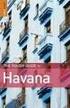 s Issued by Siemens Home and Office Communication Devices GmbH & Co. KG Schlavenhorst 66 D-46395 Bocholt Gigaset S680 - S685 Siemens Home and Office Communication Devices GmbH & Co. KG 2008 All rights
s Issued by Siemens Home and Office Communication Devices GmbH & Co. KG Schlavenhorst 66 D-46395 Bocholt Gigaset S680 - S685 Siemens Home and Office Communication Devices GmbH & Co. KG 2008 All rights
EasyStart T Návod k obsluze. Komfortní spínací hodiny s možností předvolby na 7 dnů.
 EasyStart T Návod k obsluze. Komfortní spínací hodiny s možností předvolby na 7 dnů. Obsah Úvod Nejdříve si přečtěte... 3 Bezpečnostní pokyny... 3 Všeobecné pokyny... 3 Účel použití... 3 Přehled Spínací
EasyStart T Návod k obsluze. Komfortní spínací hodiny s možností předvolby na 7 dnů. Obsah Úvod Nejdříve si přečtěte... 3 Bezpečnostní pokyny... 3 Všeobecné pokyny... 3 Účel použití... 3 Přehled Spínací
A116. Aktuální verzi návodu k obsluze najdete zde
 A116 Aktuální verzi návodu k obsluze najdete zde www.gigaset.com/manuals Návod k obsluze online na vašem chytrém telefonu či tabletu: Stáhnout si aplikaci Gigaset Help z Obsah Obsah Stručný přehled sluchátka.............................................................
A116 Aktuální verzi návodu k obsluze najdete zde www.gigaset.com/manuals Návod k obsluze online na vašem chytrém telefonu či tabletu: Stáhnout si aplikaci Gigaset Help z Obsah Obsah Stručný přehled sluchátka.............................................................
C59H. Issued by Gigaset Communications GmbH Schlavenhorst 66, D Bocholt Gigaset Communications GmbH is a licensee of the Siemens trademark
 C59H Issued by Gigaset Communications GmbH Schlavenhorst 66, D-46395 Bocholt Gigaset Communications GmbH is a licensee of the Siemens trademark Gigaset Communications GmbH 2009 All rights reserved. Subject
C59H Issued by Gigaset Communications GmbH Schlavenhorst 66, D-46395 Bocholt Gigaset Communications GmbH is a licensee of the Siemens trademark Gigaset Communications GmbH 2009 All rights reserved. Subject
STC33-manual-CZ.qxd 5.12.2003 21:31 StrÆnka 1
 STC-manual-CZ.qxd 5..00 : StrÆnka PŘÍRUČKA UŽIVATELE Bezdrátový telefon SENCOR Digitální bezdrátový telefon se zobrazováním čísla volajícího (CLIP) Po přerušení dodávky elektřiny není telefonem možné telefonování
STC-manual-CZ.qxd 5..00 : StrÆnka PŘÍRUČKA UŽIVATELE Bezdrátový telefon SENCOR Digitální bezdrátový telefon se zobrazováním čísla volajícího (CLIP) Po přerušení dodávky elektřiny není telefonem možné telefonování
FRITZ!Fon MT-F. Zkrácená uživatelská příručka
 FRITZ!Fon MT-F Zkrácená uživatelská příručka - - Začínáme s FRITZ!Fon MT-F Práci s FRITZ!Fon MT-F můžete začít v několika jednoduchých krocích. Bezpečnostní instrukce Vyvarujte se vniknutí kapaliny do
FRITZ!Fon MT-F Zkrácená uživatelská příručka - - Začínáme s FRITZ!Fon MT-F Práci s FRITZ!Fon MT-F můžete začít v několika jednoduchých krocích. Bezpečnostní instrukce Vyvarujte se vniknutí kapaliny do
DL580 / SUG CZ cz / A30350-M216-S D43 / Cover_front_bw.fm / 11/29/18 DL n 1, rsio e, V O r NE fo 6 A e mplat Te
 DL580 Přehled Přehled 2 1 6 3 4 5 1 Sluchátko 2 Displej Zobrazuje aktuální datum a čas a rovněž další informace v závislosti na situaci 3 Tlačítka přímé volby A D Vytáčení speciálních telefonních čísel
DL580 Přehled Přehled 2 1 6 3 4 5 1 Sluchátko 2 Displej Zobrazuje aktuální datum a čas a rovněž další informace v závislosti na situaci 3 Tlačítka přímé volby A D Vytáčení speciálních telefonních čísel
NÁVOD K OBSLUZE EASYSTART SELECT OVLÁDACÍ PRVEK PRO NEZÁVISLÁ TOPENÍ EBERSPÄCHER A WORLD OF COMFORT TOPNÉ PŘÍSTROJE VOZIDEL TECHNICKÁ DOKUMENTACE
 TOPNÉ PŘÍSTROJE VOZIDEL TECHNICKÁ DOKUMENTACE NÁVOD K OBSLUZE EASYSTART SELECT CS NÁVOD K OBSLUZE MONTÁŽNÍ POKYNY OVLÁDACÍ PRVEK PRO NEZÁVISLÁ TOPENÍ EBERSPÄCHER A WORLD OF COMFORT 2 TOPNÉ PŘÍSTROJE VOZIDEL
TOPNÉ PŘÍSTROJE VOZIDEL TECHNICKÁ DOKUMENTACE NÁVOD K OBSLUZE EASYSTART SELECT CS NÁVOD K OBSLUZE MONTÁŽNÍ POKYNY OVLÁDACÍ PRVEK PRO NEZÁVISLÁ TOPENÍ EBERSPÄCHER A WORLD OF COMFORT 2 TOPNÉ PŘÍSTROJE VOZIDEL
Gigaset. Gigaset A580 - A585. Issued by Siemens Home and Office Communication Devices GmbH & Co. KG Schlavenhorst 66 D Bocholt
 s Issued by Siemens Home and Office Communication Devices GmbH & Co. KG Schlavenhorst 66 D-46395 Bocholt Gigaset A580 - A585 Siemens Home and Office Communication Devices GmbH & Co. KG 2008 All rights
s Issued by Siemens Home and Office Communication Devices GmbH & Co. KG Schlavenhorst 66 D-46395 Bocholt Gigaset A580 - A585 Siemens Home and Office Communication Devices GmbH & Co. KG 2008 All rights
1. Aplikace Vyhledání a stažení aplikace Založení BlackBerry ID. 2. Internet. 3. Zabezpečení
 1 z 23 Aplikace Vyhledání a stažení aplikace Založení BlackBerry ID Internet Nastavení e-mailu Zap./Vyp. přístupového bodu Přihlášení do Wi-Fi sítě Zap./Vyp. internetu v zahraničí Nastavení internetu Zap./Vyp.
1 z 23 Aplikace Vyhledání a stažení aplikace Založení BlackBerry ID Internet Nastavení e-mailu Zap./Vyp. přístupového bodu Přihlášení do Wi-Fi sítě Zap./Vyp. internetu v zahraničí Nastavení internetu Zap./Vyp.
Návod k obsluze a údržbě T100 HTM Všeobecně
 Telestart T100 HTM Česky 2 D Návod k obsluze a údržbě T100 HTM Všeobecně Vážená zákaznice společnosti Webasto, vážený zákazníku společnosti Webasto, těší nás, že jste se rozhodli pro tento produkt společnosti
Telestart T100 HTM Česky 2 D Návod k obsluze a údržbě T100 HTM Všeobecně Vážená zákaznice společnosti Webasto, vážený zákazníku společnosti Webasto, těší nás, že jste se rozhodli pro tento produkt společnosti
3. Vložíte baterku. 4.
 1 z 34 6. 7. 8. Aplikace Vyhledání a stažení aplikace Založení účtu v Google Play Internet Nastavení e-mailu Zap./Vyp. přístupového bodu Přihlášení do Wi-Fi sítě Zap./Vyp. internetu v zahraničí Nastavení
1 z 34 6. 7. 8. Aplikace Vyhledání a stažení aplikace Založení účtu v Google Play Internet Nastavení e-mailu Zap./Vyp. přístupového bodu Přihlášení do Wi-Fi sítě Zap./Vyp. internetu v zahraničí Nastavení
TG8411_8421FX(cz-cz)_QG.fm Page 1 Monday, March 2, 2009 10:18 AM
 TG8411_8421FX(cz-cz)_QG.fm Page 1 Monday, March 2, 2009 10:18 AM Model č. KX-TG8411FX/KX-TG8412FX KX-TG8421FX Stručný průvodce Chcete-li zařízení použít ve vaší zemi, nejprve změňte nastavení regionu na
TG8411_8421FX(cz-cz)_QG.fm Page 1 Monday, March 2, 2009 10:18 AM Model č. KX-TG8411FX/KX-TG8412FX KX-TG8421FX Stručný průvodce Chcete-li zařízení použít ve vaší zemi, nejprve změňte nastavení regionu na
Bezdrátové handsfree na stínítko
 Bezdrátové handsfree na stínítko Uživatelská příručka Funkce Poslech hudby z mobilního telefonu: Při jízdě s automobilem můžete poslouchat hudbu z mobilního telefonu. Ovládání příchozího hovoru: Při příchozím
Bezdrátové handsfree na stínítko Uživatelská příručka Funkce Poslech hudby z mobilního telefonu: Při jízdě s automobilem můžete poslouchat hudbu z mobilního telefonu. Ovládání příchozího hovoru: Při příchozím
HiPath 4000 Hicom 300 E/300 H. Návod k použití optipoint 500 economy optipoint 500 basic optipoint 500 standard optipoint 500 advance
 HiPath 4000 Hicom 300 E/300 H Návod k použití optipoint 500 economy optipoint 500 basic optipoint 500 standard optipoint 500 advance Důležitá upozornění Neprovozujte telefon v prostředí s nebezpečím výbuchu!
HiPath 4000 Hicom 300 E/300 H Návod k použití optipoint 500 economy optipoint 500 basic optipoint 500 standard optipoint 500 advance Důležitá upozornění Neprovozujte telefon v prostředí s nebezpečím výbuchu!
Gigaset SL560. Issued by Siemens Home and Office Communication Devices GmbH & Co. KG Schlavenhorst 66 D Bocholt
 Issued by Siemens Home and Office Communication Devices GmbH & Co. KG Schlavenhorst 66 D-46395 Bocholt Siemens Home and Office Communication Devices GmbH & Co. KG 2007 All rights reserved. Subject to availability.
Issued by Siemens Home and Office Communication Devices GmbH & Co. KG Schlavenhorst 66 D-46395 Bocholt Siemens Home and Office Communication Devices GmbH & Co. KG 2007 All rights reserved. Subject to availability.
GPS lokátor s online sledováním
 GPS lokátor s online sledováním Návod k obsluze Hlavní výhody produktu: Malé rozměry Snadné ovládání Online sledování v mapovém podkladu www.spionazni-technika.cz Stránka 1 1. Specifikace Tento tracker
GPS lokátor s online sledováním Návod k obsluze Hlavní výhody produktu: Malé rozměry Snadné ovládání Online sledování v mapovém podkladu www.spionazni-technika.cz Stránka 1 1. Specifikace Tento tracker
Co můžete dělat s náhlavní soupravou: O HTC BH M500
 Co můžete dělat s náhlavní soupravou: přijmout hovor ukončit hovor odmítnout hovor vytočit poslední volané číslo přenos hovoru mezi náhlavní soupravou a telefonem hlasové vytáčení Specifikace Doba hovoru
Co můžete dělat s náhlavní soupravou: přijmout hovor ukončit hovor odmítnout hovor vytočit poslední volané číslo přenos hovoru mezi náhlavní soupravou a telefonem hlasové vytáčení Specifikace Doba hovoru
Volání Hlasitý hovor Zobrazení kontaktů při volání Nastavení hlasitosti hovoru Zobrazení klávesnice při volání Přidržení hovoru Číslo hlasové
 1 5. 6. 7. 8. Volání Hlasitý hovor Zobrazení kontaktů při volání Nastavení hlasitosti hovoru Zobrazení klávesnice při volání Přidržení hovoru Číslo hlasové schránky Nastavení vyzvánění SMS a MMS Nastavení
1 5. 6. 7. 8. Volání Hlasitý hovor Zobrazení kontaktů při volání Nastavení hlasitosti hovoru Zobrazení klávesnice při volání Přidržení hovoru Číslo hlasové schránky Nastavení vyzvánění SMS a MMS Nastavení
1. Základní nastavení telefonu Vložení SIM a paměťové karty Zapnutí telefonu a PIN. 2. Kontakty. 3. Volání
 1 z 42 Základní nastavení telefonu Vložení SIM a paměťové karty Zapnutí telefonu a PIN Kontakty Kopírování ze SIM karty do telefonu Založení nového kontaktu Upravení kontaktu včetně fotky 3. Volání Zap./Vyp.
1 z 42 Základní nastavení telefonu Vložení SIM a paměťové karty Zapnutí telefonu a PIN Kontakty Kopírování ze SIM karty do telefonu Založení nového kontaktu Upravení kontaktu včetně fotky 3. Volání Zap./Vyp.
Gigaset. Gigaset SL37H
 s Issued by Gigaset Communications GmbH Schlavenhorst 66, D-46395 Bocholt Gigaset Communications GmbH is a trademark licensee of Siemens AG Gigaset Communications GmbH 2008 All rights reserved. Subject
s Issued by Gigaset Communications GmbH Schlavenhorst 66, D-46395 Bocholt Gigaset Communications GmbH is a trademark licensee of Siemens AG Gigaset Communications GmbH 2008 All rights reserved. Subject
Gigaset C610 IP váš všestranný partner
 Gratulujeme Koupí zařízení Gigaset jste si zvolili značku plně oddanou trvale udržitelnému rozvoji. Balení tohoto produktu je ekologické. Pokud chcete vědět víc, navštivte stránku www.gigaset.com. Gigaset
Gratulujeme Koupí zařízení Gigaset jste si zvolili značku plně oddanou trvale udržitelnému rozvoji. Balení tohoto produktu je ekologické. Pokud chcete vědět víc, navštivte stránku www.gigaset.com. Gigaset
1. Základní nastavení telefonu Vložení SIM karty Vložení paměťové karty Zapnutí telefonu a PIN. 2. Kontakty. 3. Volání
 1 z 32 Základní nastavení telefonu Vložení SIM karty Vložení paměťové karty Zapnutí telefonu a PIN Kontakty Kopírování ze SIM karty do telefonu Založení nového kontaktu Upravení kontaktu včetně fotky Volání
1 z 32 Základní nastavení telefonu Vložení SIM karty Vložení paměťové karty Zapnutí telefonu a PIN Kontakty Kopírování ze SIM karty do telefonu Založení nového kontaktu Upravení kontaktu včetně fotky Volání
2. Kontakty. 1. Základní nastavení telefonu Vložení SIM karty Vložení paměťové karty Zapnutí telefonu a PIN. 3. Volání
 Základní nastavení telefonu Vložení SIM karty Vložení paměťové karty Zapnutí telefonu a PIN Kontakty Kopírování ze SIM karty do telefonu Založení nového kontaktu Upravení kontaktu včetně fotky 3. Volání
Základní nastavení telefonu Vložení SIM karty Vložení paměťové karty Zapnutí telefonu a PIN Kontakty Kopírování ze SIM karty do telefonu Založení nového kontaktu Upravení kontaktu včetně fotky 3. Volání
4000ClaU.fm Page 2 Friday, May 11, :53 PM. Gigaset 4000 Classic, tsch, A31008-G4000-B D ClaU.fm
 4000ClaU.fm Page 2 Friday, May 11, 2001 3:53 PM Gigaset 4000 Classic, tsch, A31008-G4000-B001-1-2D19 4000ClaU.fm 17.11.00 Stručný přehled Stavová LED (svítivá) svítí - během hovoru; bliká při: příchozím
4000ClaU.fm Page 2 Friday, May 11, 2001 3:53 PM Gigaset 4000 Classic, tsch, A31008-G4000-B001-1-2D19 4000ClaU.fm 17.11.00 Stručný přehled Stavová LED (svítivá) svítí - během hovoru; bliká při: příchozím
2. Kontakty. 1. Základní nastavení telefonu Vložení SIM karty Vložení paměťové karty Zapnutí telefonu a PIN. 3. Volání
 Základní nastavení telefonu Vložení SIM karty Vložení paměťové karty Zapnutí telefonu a PIN Kontakty Kopírování ze SIM karty do telefonu Založení nového kontaktu Upravení kontaktu včetně fotky Volání Nastavení
Základní nastavení telefonu Vložení SIM karty Vložení paměťové karty Zapnutí telefonu a PIN Kontakty Kopírování ze SIM karty do telefonu Založení nového kontaktu Upravení kontaktu včetně fotky Volání Nastavení
